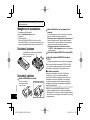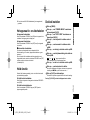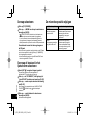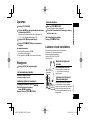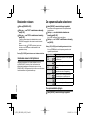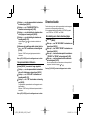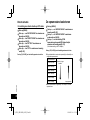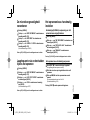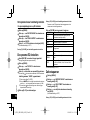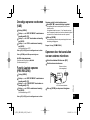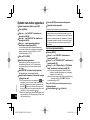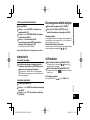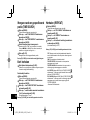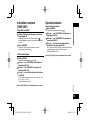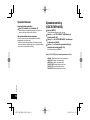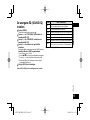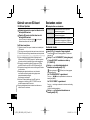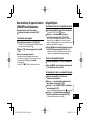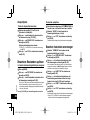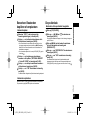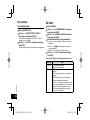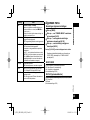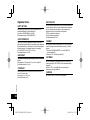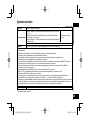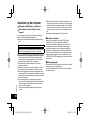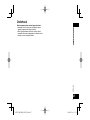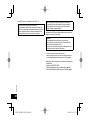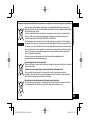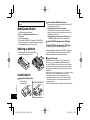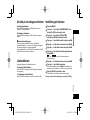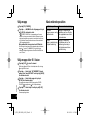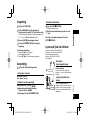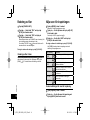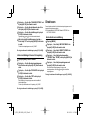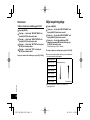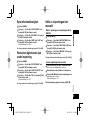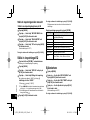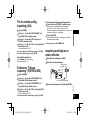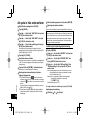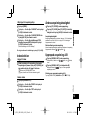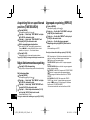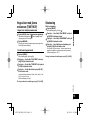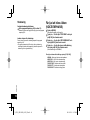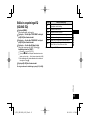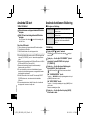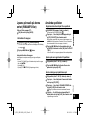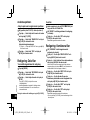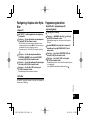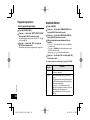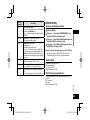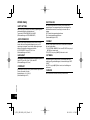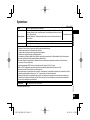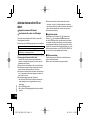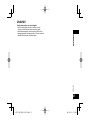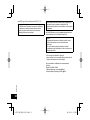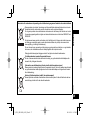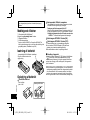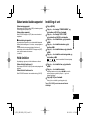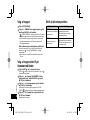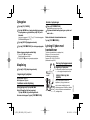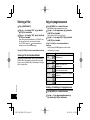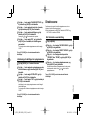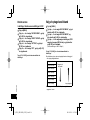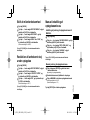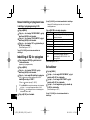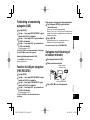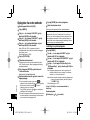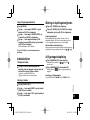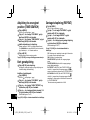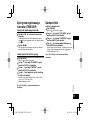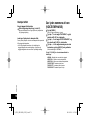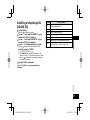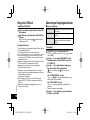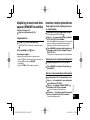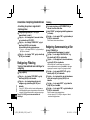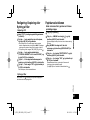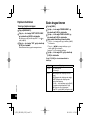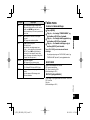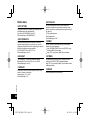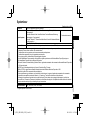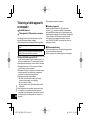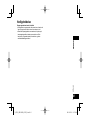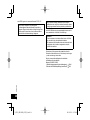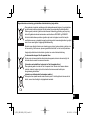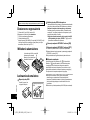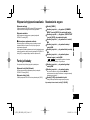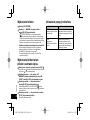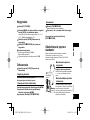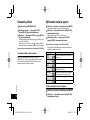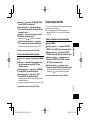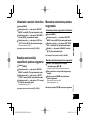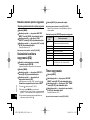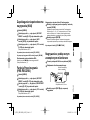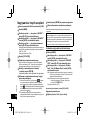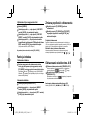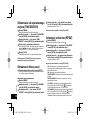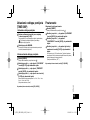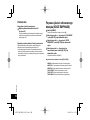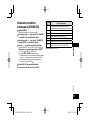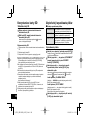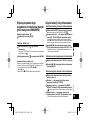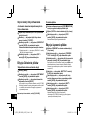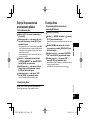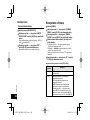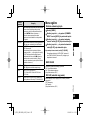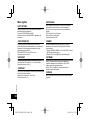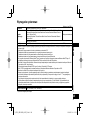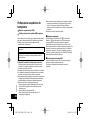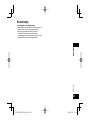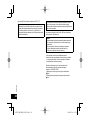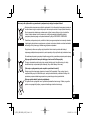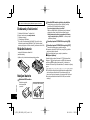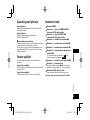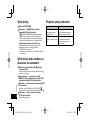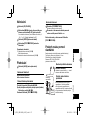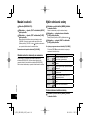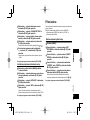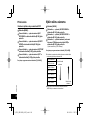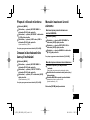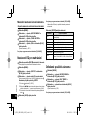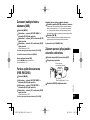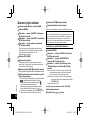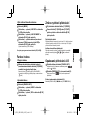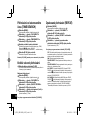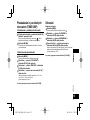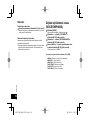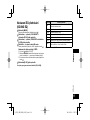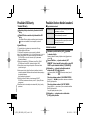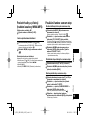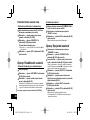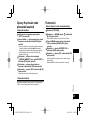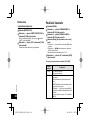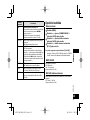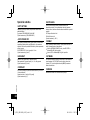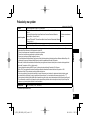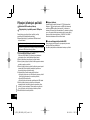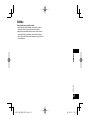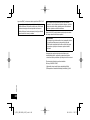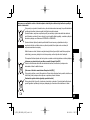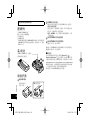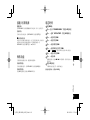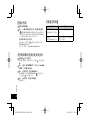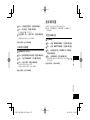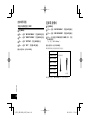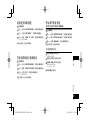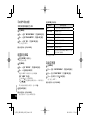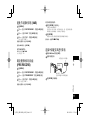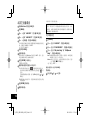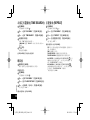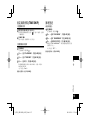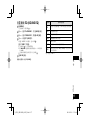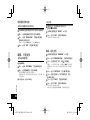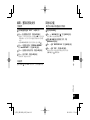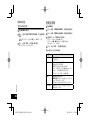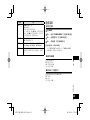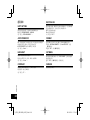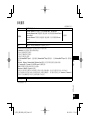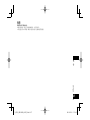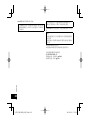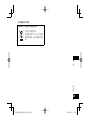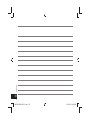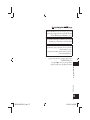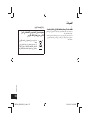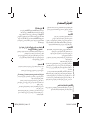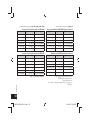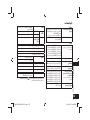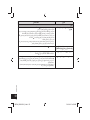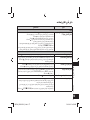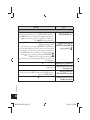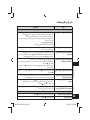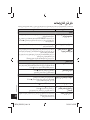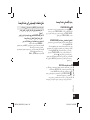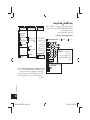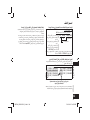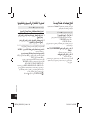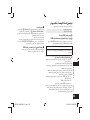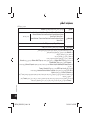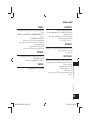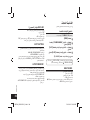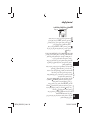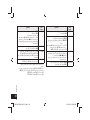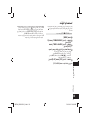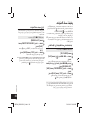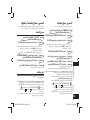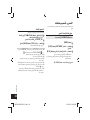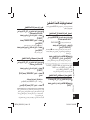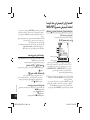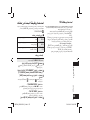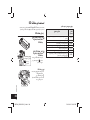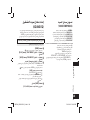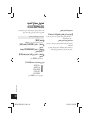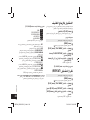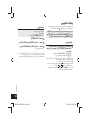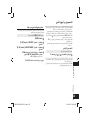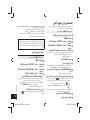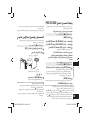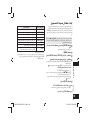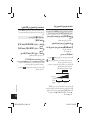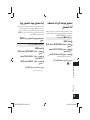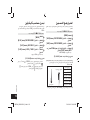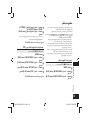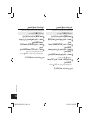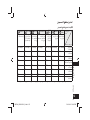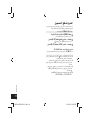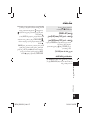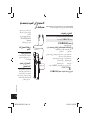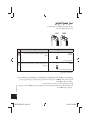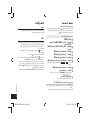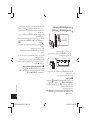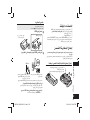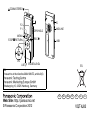Panasonic RRXS420E Handleiding
- Categorie
- MP3 / MP4-spelers
- Type
- Handleiding
Deze handleiding is ook geschikt voor
Pagina wordt geladen...

VQT4J82
2
2
1 Oplaadbare AAA Ni-MH-batterij
*In de tekst oplaadbare batterij genoemd.
1 Batterijtas
1 USB-verlengkabel
Schaf voor Europa [HHR-4MVE] en voor Azië en Latijns-
Amerika [HHR-4MVT] aan, en gebruik een batterij van het paar
wanneer u de oplaadbare batterij vervangt. (Stand mei 2012)
Meegeleverde accessoires
De batterij plaatsen
De batterij opladen
1
Schuif de USB-stekker naar buiten.
Druk het onderdeel in
en schuif het uit totdat
u een “klik” hoort.
De USB-stekker opbergen:
2
Steek de USB-stekker van het apparaat in de
computer.
Als u het apparaat niet direct op de computer kunt aansluiten,
gebruikt u de USB-verlengkabel (meegeleverd).
De eerste keer dat u het apparaat op de computer aansluit
Omdat er meerdere berichten “Nieuwe hardware gevonden”
zullen verschijnen, mag u het apparaat niet van de computer
verwijderen voordat alle berichten zijn verdwenen.
*Verwijder het apparaat of de SD-kaart nooit terwijl
“ACCESS…” wordt weergegeven omdat u zo het apparaat
kunt beschadigen.
3
Schuif de schakelaar OPR/HOLD in de stand [ON].
4
Schuif de schakelaar OPR/HOLD in de stand
[OFF].
Het statuslampje gaat branden en de batterij wordt opgeladen.
*Als u tijdens het opladen de schakelaar OPR/HOLD op [ON]
schuift, wordt het opladen afgebroken voordat het voltooid is.
*Het opladen is voltooid wanneer de statusindicator dooft.
g Het toestel verwijderen
Dubbelklik op het pictogram (Windows XP: [ ], Windows
Vista/Windows 7: [
]) in het systeemvak onderaan het
computerscherm en volg de aanwijzingen op het scherm om
het apparaat te verwijderen. (Afhankelijk van de instellingen
van het besturingssysteem wordt het pictogram mogelijk niet
weergegeven.) Het apparaat wordt automatisch uitgeschakeld
nadat u het verwijderd hebt.
*Wanneer u een oplaadbare batterij gebruikt, moet u de
bijgeleverde oplaadbare batterij of de optioneel oplaadbare
batterij gebruiken. Als andere in de handel verkrijgbare batterijen
dan de hierboven vermelde types worden gebruikt, is de werking
niet gegarandeerd.
In deze handleiding worden de basisbediening en -functies van
dit apparaat beschreven.
1 oplaadbare AAA Ni-MH-batterij (meegeleverd)
Plaats de batterij op de juiste
manier in de recorder.

VQT4J82
3
3
NEDERLANDS
Het apparaat in- en uitschakelen
Het apparaat inschakelen:
Schuif de schakelaar OPR/HOLD naar [ON] om het apparaat in te
schakelen. Vervolgens gaat het display aan.
Het apparaat uitschakelen:
Schuif de schakelaar OPR/HOLD naar [OFF] terwijl het apparaat
niet actief is.
g Automatisch uitschakelen:
De stroom wordt automatisch na een bepaalde tijd (de
fabrieksinstelling is 15 minuten) uitgeschakeld wanneer er geen
opname is.
Als u het toestel wilt inschakelen nadat het automatisch werd
uitgeschakeld, moet u eerst de schakelaar OPR/HOLD naar [OFF]
schuiven voordat u de stroom inschakelt.
(➜ bladzijde 24)
Hold-functie
Schakel Hold (toetsvergrendeling) in als u niet wilt dat het toestel
op toetsbediening reageert.
De Hold-functie inschakelen:
Schuif tijdens de opname of weergave de schakelaar OPR/HOLD
naar [HOLD].
De Hold-functie uitschakelen:
Schuif de schakelaar OPR/HOLD weg van [HOLD] naar de
tegenovergestelde positie.
De klok instellen
1
Druk op [MENU].
2
Druk op +, – om “COMMON MENU” te selecteren
en bevestig met [q OK].
3
Druk op +, – om “DATE & TIME” te selecteren en
bevestig met [q OK].
4
Druk op +, – om het jaartal in te stellen en druk
op i.
5
Druk op +, – om de maand in te stellen en druk
op i.
6
Druk op +, – om de dag in te stellen en druk op i.
7
Druk op +, – om de tijdsaanduiding in te stellen en
druk op i.
“ 24h ” en “ AM / PM ” geven respectievelijk de
24-uursweergave en de 12-uursweergave aan.
8
Druk op +, – om het uur in te stellen en druk op i.
9
Druk op +, – om de minuten in te stellen.
Als u deze instellingen wilt wijzigen, selecteert u de gewenste
instelling met u, i, en past u deze aan met +, –.
10
Druk op [q OK] om te bevestigen.
De datum en tijd worden ingesteld en de klok treedt in werking.
Druk op [F2 (CLOSE)] om het instellingenscherm te sluiten.
*U kunt ook een AAA LR03 alkalinebatterij (niet meegeleverd)
gebruiken.

VQT4J82
4
4
De map selecteren
1
Druk op [F2 (FOLDER)].
2
Druk op +, –, u, i om de map te selecteren en
bevestig met [q OK].
•
“ ” (OTHER FOLDER) is bedoeld voor het afspelen van
bestanden die door een ander toestel zijn opgenomen.
U kunt op dit toestel ook muziekbestanden afspelen die
zijn opgenomen (of overgezet) met bepaalde Panasonic
stereosystemen die zijn voorzien van een USB-opnamefunctie.
Overschakelen tussen het interne geheugen en
de SD-kaart:
Als de SD-kaart is geplaatst, wordt de inhoud van de SD-kaart
op het scherm getoond in stap
2
. Druk op [F1 (MEMORY)]
om het geheugen te selecteren.
• In deze handleiding wordt een microSD/microSDHC-kaart
verkort aangeduid als “SD-kaart”.
Een map of bestand in het
lijstscherm selecteren
1
Houd [LIST ] 1 seconde of langer ingedrukt.
Ga naar stap
2
als een SD-kaart geplaatst is
(➜ bladzijde 18), of indien niet naar stap
3
.
2
Druk op
+
,
–
om “INT. MEMORY” (intern geheugen) of
“microSD CARD” te selecteren en bevestig met [
q
OK].
3
Druk op +, – om de map te selecteren en bevestig
met [q OK].
Als er mappen zijn gemaakt in de map MUSIC of OTHER
FOLDER (
), herhaalt u stap
3
om de doelmap te
selecteren.
4
Druk op +, – om het bestand te selecteren en
bevestig met [q OK].
Het bestand wordt afgespeeld.
De microfoonpositie wijzigen
Microfoonpositie Aanbevolen gebruik
STEREO
Werkt als een gewone
stereomicrofoon.
Geschikt voor opnamen in
situaties waarbij veel mensen
aanwezig zijn zoals een
vergadering of een groot
evenement.
ZOOM
Is bij opnamen gevoeliger
voor geluid recht voor u.
Geschikt voor opnamen in
situaties waarbij het geluid
uit een welbepaalde richting
komt zoals een lezing of een
persoonlijk gesprek.

VQT4J82
5
5
NEDERLANDS
Luisteren via de oortelefoon
Sluit een stereo-oortelefoon aan (niet meegeleverd).
Stekkertype: ø 3,5 mm stereoministekker
Aanbevolen optionele oortelefoon:
Panasonic RP-HV154, RP-HJE120
(Stand mei 2012)
Ingebouwde
luidspreker
Stevig
insteken.
Meeluisteren tijdens de
opname
Het volumeniveau instellen:
U kunt het volume aanpassen met
+, –; dit heeft geen invloed op het
opnameniveau.
Luisteren naar het geluid
tijdens de weergave
Het geluid komt tijdens de weergave
uit de luidspreker. In een lawaaierige
omgeving is het geluid uit de luidspreker
wellicht moeilijk hoorbaar. Sluit in dat
geval een stereo-oortelefoon aan (niet
meegeleverd).
Opnemen
Weergeven
1
Druk op [F2 (FOLDER)].
2
Druk op u, i om de opnamemap te selecteren
en bevestig met [q OK].
Selecteer voor microfoonopnames een van de mappen “A”,
“B”, “C” en “D”.
(De fabrieksinstelling is “A”.)
3
Druk op [REC *] (de opname begint).
4
Druk op [STOP g/RETURN] om de opname te
stoppen.
De opname pauzeren:
1
Druk tijdens de opname op [REC *].
De opname-indicator knippert.
2
Druk nogmaals op [REC *] om de opname te hervatten.
1
Druk op [q OK] (het afspelen begint).
Het volumeniveau instellen
Het volume verhogen: Druk op +.
Het volume verlagen: Druk op –.
Bediening tijdens het weergeven
Verspringen (overslaan): Druk op
u
,
i
.
Snel achteruit/vooruit (zoeken):
Houd
u
,
i
ingedrukt.
Stoppen: Druk op [STOP g/RETURN].
Informatie bekijken.
1
Druk op [STOP g/RETURN].
Het informatiescherm wordt weergegeven.
2
U kunt het informatiescherm omhoog en omlaag
schuiven met + en –.
Het informatiescherm verlaten:
Druk op [STOP g/RETURN].

VQT4J82
6
6
Bestanden wissen
1
Druk op
[ERASE/A-B
&
]
.
2
Druk op +, – om “FILE” te selecteren en bevestig
met [q OK].
3
Druk op +, – om “YES” te selecteren en bevestig
met [q OK].
Tijdens het wissen knippert de statusindicator en wordt
“ERASING” weergegeven. Het wissen kan enkele minuten
duren.
Wanneer u in stap
2
“FOLDER” selecteert, gaat u naar
het scherm voor het wissen van alle bestanden in de
geselecteerde map.
Druk op [F2 (CLOSE)] om het scherm voor het wissen te sluiten.
Bestanden wissen in het lijstscherm.
Selecteer de bestanden in de lijst (➜ bladzijde 4) en druk
op [ERASE/A-B&]. Het scherm voor het wissen van het
bestand wordt weergegeven. Selecteer de map en druk op
[ERASE/A-B&]. Vervolgens verschijnt het scherm voor het wissen
van alle bestanden in de geselecteerde map.
De opnamesituatie selecteren
1
Houd [MENU] 1 seconde of langer ingedrukt.
Er wordt een scherm geopend waarin u de opnamesituatie
kunt selecteren.
2
Druk op +, – om de situatie te selecteren en
bevestig met [q OK].
Als u “USER” selecteert, slaat u stap
3
over.
3
Druk op +, – om “LOAD” te selecteren en bevestig
met [q OK].
Druk op [F2 (CLOSE)] om het instellingenscherm te sluiten.
Als u op [REC *] drukt, wordt de opname gemaakt met de
ingestelde opnamesituatie.
Opnamesituatie Toepassing
LANG.
STUDY
Uw eigen stem opnemen om uw uitspraak
te oefenen enz.
KARAOKE
Opname met hoog volume zoals karaoke
MUSIC
PERF.
Hoogkwalitatieve opname zoals een
concert
CONVERSATION
Menselijke stemmen opnemen zoals
tijdens een interview of vergadering.
MEETING
Opnamen met een breed geluidsbereik.
Bijvoorbeeld voor vergaderingen enz.
LECTURE
Opnamen bij lezingen enz.
FAVORITE
Hier kunt u uw eigen instelling opslaan
De opnamesituatie wijzigen
1
Houd [MENU] 1 seconde of langer ingedrukt.

VQT4J82
7
7
NEDERLANDS
Directe situatie
Deze functie zorgt ervoor dat de opnamesituatie wordt aangepast
wanneer de microfoonpositie gewijzigd wordt.
*In de standaardinstelling bij aankoop is “MEETING” ingesteld
voor STEREO en “LECTURE” voor ZOOM.
2
Druk op +, – om de opnamesituatie te selecteren
en bevestig met [q OK].
3
Druk op +, – om “CHANGE SETTING” te
selecteren en bevestig met [q OK].
4
Druk op +, – om de instelling te selecteren die u
wilt wijzigen, en bevestig met [q OK].
5
Druk op +, – om de instelling te selecteren en
bevestig met [q OK].
Herhaal stappen
4
en
5
om de andere onderdelen te
wijzigen.
6
Wanneer u de instellingen hebt voltooid, drukt u
op +, – om “OK” te selecteren, en bevestigt met
[q OK].
Selecteer “LOAD” om de gewijzigde opnamesituatie te
selecteren.
Druk op [F2 (CLOSE)] om het instellingenscherm te sluiten.
De opnamesituatie initialiseren
1
Houd [MENU] 1 seconde of langer ingedrukt.
2
Druk op +, – om de opnamesituatie te selecteren
die u wilt initialiseren en bevestig met [q OK].
3
Druk op +, – om “INITIALIZE” te selecteren en
bevestig met [q OK].
4
Druk op +, – om “YES” te selecteren en bevestig
met [q OK].
De geselecteerde opnamesituatie wordt teruggezet naar de
begininstelling.
Selecteer “LOAD” om de geïnitialiseerde opnamesituatie te
selecteren.
Druk op [F2 (CLOSE)] om het instellingenscherm te sluiten.
De instelling voor directe situatie wijzigen
1
Druk op
[MENU]
.
2
Druk op +, – om “MIC REC MENU” te selecteren en
bevestig met [q OK].
3
Druk op +, – om “DIRECT SCENE” te selecteren en
bevestig met [q OK].
4
Druk op +, – om de microfoonpositie te selecteren
(“STEREO” of “ZOOM”) en bevestig met [q OK].
5
Druk op +, – om de opnamesituatie te selecteren
en bevestig met [q OK].
Als u de opnamesituatie voor de andere microfoonpositie wilt
aanpassen, herhaalt u stappen
4
en
5
.
Druk op [F2 (CLOSE)] om het instellingenscherm te sluiten.

VQT4J82
8
8
De opnamestand selecteren
1
Druk op
[MENU]
.
2
Druk op +, – om “MIC REC MENU” te selecteren en
bevestig met [q OK].
3
Druk op +, – om “MIC REC MODE” te selecteren
en bevestig met [q OK].
4
Druk op +, – om de instelling (PCM-
bemonsteringsfrequentie/MP3-bitsnelheid) te
selecteren en bevestig met [q OK].
(De fabrieksinstelling is “MP3 192kbps”.)
Druk op [F2 (CLOSE)] om het instellingenscherm te sluiten.
*De geluidskwaliteit en resterende opnametijd zijn afhankelijk van
de gebruikte opnamestand.
Opnameformaat
PCM: 44,1 kHz
Opname in hoge
kwaliteit
MP3: 320 kbps
MP3: 192 kbps
MP3: 128 kbps
MP3: 64 kbps
MP3: 32 kbps Lange opname
*Als de opnamestand is ingesteld op “MP3 32kbps”, wordt de
opname mono.
Directe situatie
De instelling voor directe situatie op OFF zetten
1
Druk op
[MENU]
.
2
Druk op +, – om “MIC REC MENU” te selecteren en
bevestig met [q OK].
3
Druk op +, – om “DIRECT SCENE” te selecteren en
bevestig met [q OK].
4
Druk op +, – om “SETTING” te selecteren en
bevestig met [q OK].
5
Druk op +, – om “OFF” te selecteren en bevestig
met [q OK].
Druk op [F2 (CLOSE)] om het instellingenscherm te sluiten.

VQT4J82
9
9
NEDERLANDS
De microfoongevoeligheid
veranderen
Het opnameniveau handmatig
instellen
Laagfrequente ruis onderdrukken
tijdens het opnemen
1
Druk op
[MENU]
.
2
Druk op +, – om “MIC REC MENU” te selecteren en
bevestig met [q OK].
3
Druk op +, – om “MIC SENS.” te selecteren en
bevestig met [q OK].
4
Druk op +, – om “HIGH” of “LOW” te selecteren en
bevestig met [q OK].
(De fabrieksinstelling is “HIGH”.)
Druk op [F2 (CLOSE)] om het instellingenscherm te sluiten.
Handmatige (MANUAL) aanpassing van het
opnameniveau mogelijk maken
1
Druk op [MENU].
2
Druk op +, – om “MIC REC MENU” te selecteren en
bevestig met [q OK].
3
Druk op +, – om “REC LEVEL ADJ.” te selecteren
en bevestig met [q OK].
4
Druk op +, – om “MANUAL” te selecteren en
bevestig met [q OK].
Druk op [F2 (CLOSE)] om het instellingenscherm te sluiten.
Het opnameniveau handmatig aanpassen
1
Houd [REC *] 1 seconde of langer ingedrukt.
Het apparaat gaat naar opname-stand-by.
2
Richt de microfoon op de geluidsbron die u wilt
opnemen.
3
Druk op u, i om het opnameniveau aan te
passen.
Het aanpassingsbereik gaat van 0 t/m 30.
(De fabrieksinstelling is “15”.)
Druk op [REC *] om de opname te beginnen.
1
Druk op
[MENU]
.
2
Druk op +, – om “MIC REC MENU” te selecteren en
bevestig met [q OK].
3
Druk op +, – om “LOW CUT FILTER” te selecteren
en bevestig met [q OK].
4
Druk op +, – om “ON” te selecteren en bevestig
met [q OK].
(De fabrieksinstelling is “OFF”.)
Druk op [F2 (CLOSE)] om het instellingenscherm te sluiten.

VQT4J82
10
10
Druk op [F2 (CLOSE)] om het instellingenscherm te sluiten.
De naam van de EQ-stand wordt niet weergegeven na het
verlaten van het instellingenscherm.
Druk op [REC *] om de opname te beginnen.
EQ-stand Effect en toepassing
FLAT
Dit is de basisstand waarin geen specifiek
geluidsbereik wordt benadrukt.
EXTRA BASS Benadrukt nadrukkelijk het basbereik.
BASS Benadrukt enigszins het basbereik.
MIDDLE Benadrukt het middenbereik.
BASS&TREBLE
Benadrukt enigszins het bereik van de bas en
de hoge tonen.
TREBLE
Benadrukt enigszins het bereik van de hoge
tonen.
EXTRA
TREBLE
Benadrukt nadrukkelijk het bereik van de hoge
tonen.
USER
In deze stand kunt u de frequentiebanden
van 150 Hz, 500 Hz, 1 kHz, 4 kHz en 12 kHz
aanpassen.
(De fabrieksinstelling is “FLAT”.)
Zelfontspanner
1
Druk op [MENU].
2
Druk op +, – om “MIC REC MENU” te selecteren en
bevestig met [q OK].
3
Druk op +, – om “SELF TIMER” te selecteren en
bevestig met [q OK].
4
Druk op +, – om de tijd te selecteren en bevestig
met [q OK].
(De fabrieksinstelling is “OFF”.)
Druk op [F2 (CLOSE)] om het instellingenscherm te sluiten.
De opnamepiekbegrenzer op ON instellen
1
Druk op [MENU].
2
Druk op +, – om “MIC REC MENU” te selecteren en
bevestig met [q OK].
3
Druk op +, – om “PEAK LIMITER” te selecteren en
bevestig met [q OK].
4
Druk op +, – om “ON” te selecteren en bevestig met [q OK].
(De fabrieksinstelling is “OFF”.)
Druk op [F2 (CLOSE)] om het instellingenscherm te sluiten.
De opname-EQ instellen
1
Houd [REC *] 1 seconde of langer ingedrukt.
Het apparaat gaat naar opname-stand-by.
2
Druk op [MENU].
3
Druk op +, – om “REC EQ” te selecteren en
bevestig met [q OK].
4
Druk op +, – om de stand voor opname-EQ te selecteren.
Ga naar stap
5
als u een andere stand dan “USER” selecteert.
Instelling wanneer “USER” is geselecteerd:
1
Druk na stap
4
op [F1 (EDIT)]
2
Druk op u, i om de te wijzigen frequentieband te selecteren
en druk op +, – om het opnameniveau aan te passen (±12 dB).
3
Ga naar stap
5
als alle instellingen voor de te wijzigen
frequentieband voltooid zijn.
5
Druk op [q OK] om te bevestigen.
Het opnameniveau handmatig instellen

VQT4J82
11
11
NEDERLANDS
Onnodige opname voorkomen
(VAS)
1
Druk op [MENU].
2
Druk op +, – om “MIC REC MENU” te selecteren en
bevestig met [q OK].
3
Druk op +, – om “VAS” te selecteren en bevestig
met [q OK].
4
Druk op +, – om “ON” te selecteren en bevestig
met [q OK].
(De fabrieksinstelling is “OFF”.)
Druk op [F2 (CLOSE)] om het instellingenscherm te sluiten.
Druk op [REC *] om de VAS-opname te beginnen.
Het VAS-niveau aanpassen:
Druk tijdens de VAS-opname op u, i.
(De fabrieksinstelling is “3”.)
Functie Laatste opname
(PRE-RECORD)
1
Druk op [MENU].
2
Druk op +, – om “MIC REC MENU” te selecteren en
bevestig met [q OK].
3
Druk op +, – om “PRE-RECORD” te selecteren en
bevestig met [q OK].
4
Druk op +, – om “ON” te selecteren en bevestig
met [q OK].
(De fabrieksinstelling is “OFF”.)
Druk op [F2 (CLOSE)] om het instellingenscherm te sluiten.
Opnemen met de functie Laatste opname:
1
Houd [REC *] 1 seconde of langer ingedrukt.
Het apparaat gaat naar de stand-bystand voor de functie
Laatste opname.
Het apparaat schakelt over naar 1, 2 en 3 seconden en stopt
daar. Het apparaat is stand-by en houdt voortdurend het geluid
vast van de circa 3 laatste seconden voordat u opneemt.
2
Druk op [REC *].
Het opnamelampje brandt en de opname begint direct na de
bewaarde geluidsgegevens.
Stoppen: Druk op [STOP g/RETURN]
Opnemen door het aansluiten
van een externe microfoon
1
Schuif de schakelaar Mic/Line naar [MIC].
2
Sluit de externe microfoon aan.
Externe microfoon
(niet meegeleverd)
Stekkertype:
ø 3,5 mm stereoministekker
Stevig
insteken.
3
Druk op [REC *] om de opname te beginnen.

VQT4J82
12
12
10
Druk op [REC *] om de opname te beginnen.
11
Speel het externe apparaat af.
Dit apparaat heeft de volgende synchro-opnamefunctie.
Deze functie detecteert de stilte tussen tracks enz. en neemt
vervolgens iedere track in verschillende bestanden op (eerste
track, tweede track, enz.) De opname start automatisch wanneer
geluid van het externe apparaat wordt gedetecteerd. De opname
wordt gepauzeerd indien er een stilte van 2 seconden of langer
is. De opname wordt weer hervat zodra er weer geluid wordt
waargenomen.
Synchroon opname-instelling
1
Druk op [MENU].
2
Druk op +, – om “LINE REC” te selecteren en
bevestig met [q OK].
3
Druk op +, – om “SYNCHRO REC” te selecteren en
bevestig met [q OK].
4
Druk op +, – om “ON (Auto Stop)” of “ON (Manual
Stop)” te selecteren en bevestig met [q OK].
Auto: De opname wordt gepauzeerd wanneer het toestel
ongeveer 2 seconden stilte detecteert en wordt gestopt
na ongeveer 15 seconden stilte.
Manual: Ook na een langere stilte blijft de opname gepauzeerd
(stand-by) totdat u op [STOP g/RETURN] drukt.
(De fabrieksinstelling is “OFF”.)
Druk op [F2 (CLOSE)] om het instellingenscherm te sluiten.
Synchroonopname:
1
Voer de stappen
1
tot
11
(➜ links) uit.
Opname van andere apparatuur
1
Schuif de schakelaar Mic/Line naar [LINE].
2
Druk op [MENU].
3
Druk op +, – om “LINE REC” te selecteren en
bevestig met [q OK].
4
Druk op +, – om “LINE INPUT” te selecteren en
bevestig met [q OK].
5
Druk op +, – om de gewenste instelling te
selecteren en bevestig met [q OK].
Als u aansluiting maakt met de hoofdtelefoonaansluiting
van een extern toestel of de line-uitgang van een draagbaar
apparaat, selecteert u respectievelijk “HIGH” of “LOW”.
(De fabrieksinstelling is “HIGH”.)
6
Druk op [F2 (CLOSE)].
7
Sluit het externe apparaat aan
Maak de verbinding met het externe toestel en schuif
de schakelaar Mic/Line naar “LINE”. De geselecteerde
line-ingangsinstelling en het line-opnameniveau worden
weergegeven.
8
Houd [REC *] 1 seconde of langer ingedrukt.
Het apparaat gaat naar opname-stand-by.
9
Speel het externe apparaat af en pas het ingangs-/
uitgangsniveau aan.
1
Als de niveaumeter heen en weer beweegt en “ ” wordt
weergegeven, is het volume van het externe apparaat te
hoog. Pas het volume van het externe apparaat aan naar
het bereik “ ”, ook als het volume op zijn hoogst staat.
Als u de instelling van de line-ingang wilt aanpassen, drukt
u op [MENU] en volgt u de stappen
4
tot
6
.
2
Nadat u het ingangs-/uitgangsniveau hebt aangepast, stopt
u de geluidsbron van het andere apparaat op het punt waar
u de opname wilt starten.

VQT4J82
13
13
NEDERLANDS
De weergavesnelheid wijzigen
A-B herhalen
De line-opnamestand selecteren
1
Druk op [MENU].
2
Druk op +, – om “LINE REC” te selecteren en
bevestig met [q OK].
3
Druk op +, – om “LINE REC MODE” te selecteren
en bevestig met [q OK].
4
Druk op +, – om de instelling (PCM-
bemonsteringsfrequentie/MP3-bitsnelheid) te
selecteren en bevestig met [q OK].
(De fabrieksinstelling is “MP3 192kbps”.)
Druk op [F2 (CLOSE)] om het instellingenscherm te sluiten.
1
Druk tijdens het afspelen op [F1 (SPEED)].
2
Druk op [F1 (SLOW)] of [F2 (FAST)] om de
snelheid te selecteren en bevestig met [q OK].
Weergavesnelheid:
De weergavesnelheid kan in 10%-stappen worden aangepast als
de snelheid hoger is dan normaal (100%), en in 5%-stappen als
de snelheid lager is dan normaal.
Statusindicatie tijdens het afspelen:
Normale weergave, versnelde weergave en vertraagde weergave
worden respectievelijk aangeduid als “
”, “ ” en “ ”.
1
Druk tijdens het afspelen op [ERASE/A-B&].
Het beginpunt (A) is ingesteld en “ ” (brandt) en “ ”
(knippert) worden weergegeven.
2
Druk bij het eindpunt (B) op [ERASE/A-B&].
De display verandert naar “ ” (brandend) en herhaald
afspelen start.
A-B herhalen annuleren:
Druk op [ERASE/A-B&],
u
,
i
of [STOP g/RETURN].
Indexfunctie
Een index toevoegen
1
Druk tijdens de opname of weergave of terwijl
de opname is gepauzeerd op [F2 (INDEX)] op de
positie waar u een index wilt toevoegen.
“ ” (knipperend) en “ADDING INDEX” wordt weergegeven.
“
” (brandend) wordt weergegeven voor het bestand waaraan
indexen zijn toegevoegd.
Een index verwijderen
1
Druk op [ERASE/A-B&].
2
Druk op +, – om “INDEX” te selecteren en bevestig
met [q OK].
3
Druk op +, – om “YES” te selecteren en bevestig
met [q OK].

VQT4J82
14
14
Kort herhalen
1
Druk tijdens het afspelen op [q OK].
Telkens als u op de knop drukt, spoelt de weergave ongeveer
3 seconden terug (fabrieksinstelling).
De herhaaltijd instellen:
1
Druk op [MENU].
(Tijdens een weergave gaat u naar stap
3
.)
2
Druk op +, – om “PLAY MENU” te selecteren en
bevestig met [q OK].
3
Druk op +, – om “SLIGHT RETURN” te selecteren
en bevestig met [q OK].
4
Druk op +, – om het aantal seconden te selecteren
(1 tot 5) en bevestig met [q OK].
(De fabrieksinstelling is “3 sec”.)
Druk op [F2 (CLOSE)] om het instellingenscherm te sluiten.
Herhalen (REPEAT)
Weergave vanaf een gespecifi ceerde
positie (TIME SEARCH)
1
Druk op [MENU].
(Tijdens een weergave gaat u naar stap
3
.)
2
Druk op +, – om “PLAY MENU” te selecteren en
bevestig met [q OK].
3
Druk op +, – om “TIME SEARCH” te selecteren en
bevestig met [q OK].
4
Stel het startpunt voor de weergave in.
(Verander de tijd bij “TIME” om het startpunt in te stellen.)
Druk op u, i om “00:00:00” (uur:minuut: seconde) te
selecteren en wijzig de instelling met +, –.
5
Druk op [q OK].
Weergave start vanaf de gespecificeerde positie.
Druk op [F2 (CLOSE)] als u het instellen voortijdig wilt stoppen.
1
Druk op [MENU].
(Tijdens een weergave gaat u naar stap
3
.)
2
Druk op +, – om “PLAY MENU” te selecteren en
bevestig met [q OK].
3
Druk op +, – om “REPEAT” te selecteren en
bevestig met [q OK].
4
Druk op +, – om het soort herhaling te selecteren
en bevestig met [q OK].
(De fabrieksinstelling is “OFF”.)
Druk op [F2 (CLOSE)] om het instellingenscherm te sluiten.
OFF: Weergave wordt vanaf het geselecteerde bestand tot
aan het laatste bestand in één map achter elkaar uitgevoerd
en stopt dan.
ONE: Eén bestand wordt steeds herhaald.
FOLDER REPEAT: Alle bestanden in de map worden
weergegeven en herhaald.
FOLDER RANDOM: Alle bestanden in de map worden in
willekeurige volgorde weergegeven en herhaald.
ALL REPEAT: Mappen MUSIC (M) of OTHER FOLDER (
):
alle bestanden
in de map worden herhaald. Andere mappen:
gelijk aan “FOLDER REPEAT”.
ALL RANDOM: Mappen MUSIC (M) of OTHER FOLDER (
):
alle bestanden
in de map worden in willekeurige volgorde
weergegeven en herhaald. Andere mappen: gelijk aan
“FOLDER RANDOM”.
Maximaal 3.000 bestanden

VQT4J82
15
15
NEDERLANDS
Spraakschaduwen
Spraakschaduwen instellen:
1
Druk op [MENU].
(Tijdens een weergave gaat u naar stap
3
.)
2
Druk op +, – om “PLAY MENU” te selecteren en
bevestig met [q OK].
3
Druk op +, – om “SHADOWING” te selecteren en
bevestig met [q OK].
4
Druk op +, – om het soort spraakschaduw te
selecteren en bevestig met [q OK].
Als u “ON (small volume)” selecteert, is het volume tijdens het
schaduwen ongeveer 1/3 van het huidige volume.
(De fabrieksinstelling is “OFF”.)
Druk op [F2 (CLOSE)] om het instellingenscherm te sluiten.
Intervallen overslaan
(TIME SKIP)
Intervallen overslaan
1
Houd [q OK] tijdens het afspelen 1 seconde of
langer ingedrukt.
Het toestel schakelt over naar de intervalstand en “ ”
wordt weergegeven. U wijzigt het interval door op de knop te
drukken.
2
Druk op u, i.
Telkens als u op de knop drukt, worden 5 seconden
overgeslagen (fabrieksinstelling).
Het interval wijzigen
1
Druk op [MENU].
(Tijdens een weergave gaat u naar stap
3
.)
2
Druk op +, – om “PLAY MENU” te selecteren en
bevestig met [q OK].
3
Druk op +, – om “TIME SKIP” te selecteren en
bevestig met [q OK].
4
Druk op +, – om de tijd te selecteren en bevestig
met [q OK].
U kunt het interval instellen op 5 sec., 10 sec., 30 sec., 1 min.,
5 min., 10 min. of 15 min.
(De fabrieksinstelling is “5sec”.)
Druk op [F2 (CLOSE)] om het instellingenscherm te sluiten.

VQT4J82
16
16
Spraakschaduwen
Spraakschaduwen gebruiken:
1
Voer A-B herhalen uit. (➜ bladzijde 13)
Het schaduwen wordt ingelast door gebruik te maken van
stiltes of een laag volume na A-B herhaling.
Het spraakschaduwvolume aanpassen:
U kunt het volume van het schaduwgedeelte afzonderlijk
aanpassen van de A-B herhaling.
• Als A-B herhalen wordt afgebroken of de schaduwinstelling
tijdens het afspelen wordt gewijzigd, keert het schaduwvolume
terug naar de oorspronkelijke instelling.
Spraakversterking
(VOICE EMPHASIS)
1
Druk op [MENU].
(Tijdens een weergave gaat u naar stap
3
.)
2
Druk op +, – om “PLAY MENU” te selecteren en
bevestig met [q OK].
3
Druk op +, – om “VOICE EMPHASIS” te selecteren
en bevestig met [q OK].
4
Druk op +, – om het soort spraakversterking te
selecteren en bevestig met [q OK].
(De fabrieksinstelling is “NORMAL”.)
Druk op [F2 (CLOSE)] om het instellingenscherm te sluiten.
NORMAL: Speelt geluid af zoals het is opgenomen.
NOISE CXL L: Matige ruisonderdrukking.
NOISE CXL H: Sterke ruisonderdrukking.
FOCUS FRONT: Benadrukt geluid van voren.
FOCUS LEFT: Benadrukt geluid van links.
FOCUS RIGHT: Benadrukt geluid van rechts.

VQT4J82
17
17
NEDERLANDS
De weergave-EQ (SOUND EQ)
instellen
EQ-stand
Effect en toepassing
FLAT
De geluidsequalizerfunctie wordt niet gebruikt. U
hoort het originele geluid zonder wijzigingen.
BASS Benadrukt nadrukkelijk het basbereik.
CLEAR Benadrukt nadrukkelijk het bereik van de hoge tonen.
HEAVY
Benadrukt enigszins het bereik van de bas en de hoge tonen.
SOFT Benadrukt het middenbereik.
VOICE
Verminderen van ruis voor duidelijk hoorbare stemmen.
USER
In deze stand kunt u de frequentiebanden van
150 Hz, 500 Hz, 1 kHz, 4 kHz en 12 kHz aanpassen.
(De fabrieksinstelling is “FLAT”.)
1
Druk op [MENU].
(Tijdens een weergave gaat u naar stap
3
.)
2
Druk op +, – om “PLAY MENU” te selecteren en
bevestig met [q OK].
3
Druk op +, – om “SOUND EQ” te selecteren en
bevestig met [q OK].
4
Druk op +, – om de stand voor geluid-EQ te
selecteren.
Ga naar stap
5
als u een andere stand dan “USER” selecteert.
Instelling wanneer “USER” is geselecteerd:
1
Druk na stap
4
op [F1 (EDIT)].
2
Druk op u, i om de te wijzigen frequentieband te selecteren
en druk op +, – om het volumeniveau aan te passen (±6 dB).
3
Ga naar stap
5
als alle instellingen voor de te wijzigen
frequentieband voltooid zijn.
5
Druk op [q OK] om te bevestigen.
Druk op [F2 (CLOSE)] om het instellingenscherm te sluiten.

VQT4J82
18
18
Bestanden zoeken
g Zoekopdrachten voor bestanden
CALENDAR SRCH Opnamebestanden Worden op datum
gesorteerd weergegeven.
DAY OF WEEK Opnamebestanden worden op weekdag
gesorteerd weergegeven.
RECENT R. FILE
Opnamebestanden worden in volgorde van
opnamedatum weergegeven, te beginnen
met de meest recente datum. (20 bestanden)
Bestanden zoeken
1
Houd [LIST ] 1 seconde of langer ingedrukt.
Ga naar stap
2
als een SD-kaart geplaatst is, of indien niet
naar stap
3
.
2
Druk op +, – om “INT. MEMORY” (intern geheugen)
of “microSD CARD” te selecteren en druk op
[F1 (SEARCH)].
3
Druk op +, – om de bestandszoekwijze te
selecteren en bevestig met [q OK].
“ ” (intern geheugen) of “ ” (SD-kaart) wordt weergegeven
als zoekbestemming.
Als “CALENDAR SRCH” is geselecteerd:
Druk op +, –, u, i om de opnamedatum te selecteren en
bevestig met [q OK].
Als “DAY OF WEEK” is geselecteerd:
Druk op +, – om de dag van de week te selecteren en bevestig
met [q OK].
U kunt één weekdag selecteren.
4
Druk op +, – om het bestand te selecteren en
bevestig met [q OK].
Gebruik van een SD-kaart
De SD-kaart plaatsen
1
Schakel het toestel uit en open het deksel van het
batterijvak/SD-kaartvak.
2
Plaats de SD-kaart en sluit het deksel van het
batterijvak/SD-kaartvak.
Lijn de SD-kaart uit in de juiste richting ( ) en stop deze
helemaal naar binnen tot u een “klik” hoort.
De SD-kaart verwijderen:
1
Schakel het toestel uit en open het deksel van het batterijvak/
SD-kaartvak.
2
Druk de kaart voorzichtig een klein beetje naar binnen en laat hem los.
3
Trek de SD-kaart voorzichtig uit wanneer deze een beetje uitsteekt.
*U kunt overschakelen tussen het interne geheugen en de
SD-kaart door [F2 (FOLDER)] langer dan 1 seconde ingedrukt
te houden wanneer het gestopte scherm wordt weergegeven.
*Dit toestel is compatibel met microSD-kaarten van 2 GB en
microSDHC-kaarten van 4 GB en 32 GB. (Stand mei 2012)
*Dit toestel werkt mogelijk niet correct met alle typen SD-kaarten
van alle merken.
*Raadpleeg de volgende website voor meer informatie
over kaarten waarvan de goede werking volgens onze
productiestandaard bevestigd is.
http://panasonic.net/support/
*Als u een SD-kaart plaatst maar “microSD” wordt niet
weergegeven in het scherm SELECT FOLDER enz., dan
herkent het apparaat de SD-kaart niet.
*Hou de geheugenkaart buiten het bereik van kinderen om
inslikken ervan te voorkomen.

VQT4J82
19
19
NEDERLANDS
Naar muziek op dit apparaat luisteren
(WMA/MP3-muziekbestanden)
Een bestand uit de map “M” selecteren:
1
Selecteer het bestand en druk op [q OK].
Cue-functie voor mappen
1
Druk tijdens het afspelen op [F2 ( CUE)].
“FOLDER SKIP” wordt weergegeven en het scherm schakelt
over naar de cue-mapweergave “
”.
2
Wanneer “ ” wordt weergegeven drukt u op
u,
i
.
Het cuen van een map annuleren:
U kunt de instelling op de volgende wijzen annuleren.
• Druk opnieuw op [F2 ( CUE)]. Na het annuleren kunnen
bestanden worden overgeslagen met u, i.
• Druk op [q OK].
• Druk op [STOP g/RETURN]. (Het afspelen is voltooid.)
Afspeellijsten
Uw favoriete tracks in een afspeellijst opnemen
1
Selecteer de map MUSIC (M) in het lijstscherm (
➜
bladzijde 4).
U kunt ook OTHER FOLDER ( ) selecteren.
2
Druk op +, – om het bestand of de map te
selecteren en bevestig met [F1 (PLAYLIST)].
Als u van map wilt wisselen bij het selecteren van mappen of
bestanden, drukt u op u om door hiërarchieën te kunnen
bladeren. (Raadpleeg bladzijde 4 voor meer informatie over het
selecteren van bestanden en mappen.)
3
Druk op
u
,
i
om de afspeellijst te selecteren en bevestig
met [
q
OK]. (Selecteer de speellijst uit PLAYLIST 1 t/m 5.)
• Het gekozen bestand of alle bestanden in de gekozen map
worden aan de geselecteerde afspeellijst toegevoegd.
Tracks in de speellijst afspelen
1
Selecteer de speellijst (P1 t/m P5) (➜ bladzijde 4).
2
Druk op u, i om het bestand te selecteren dat
u wilt afspelen en druk op [q OK].
De volgorde van tracks in een afspeellijst wijzigen
1
Selecteer de speellijst (P1 t/m P5) in het
lijstscherm (➜ bladzijde 4).
2
Druk op +, – om het bestand te selecteren dat u
wilt wijzigen, en druk op [F1 (EDIT)].
3
Druk op +, – om “CHANGE ORDER” te selecteren
en bevestig met [q OK].
Links van de geselecteerde bestandsnaam wordt “ ” toegevoegd.
4
Druk op +, – om het bestand naar de gewenste
positie te verplaatsen en bevestig met [q OK].
• De volgorde van de tracks is nu gewijzigd.

VQT4J82
20
20
Tracks in de speellijst annuleren
1
Selecteer de speellijst (P1 t/m P5) in het
lijstscherm (➜ bladzijde 4).
2
Druk op +, – om het bestand te selecteren dat u
wilt wissen en druk op [F1 (EDIT)].
3
Druk op +, – om “ERASE FILE” te selecteren en
bevestig met [q OK].
Alle geregistreerde tracks annuleren:
1
Druk op +, – om “ERASE ALL” te selecteren en bevestig
met [q OK].
4
Druk op +, – om “YES” te selecteren en bevestig
met [q OK].
Bewerken: Bestanden splitsen
Afspeellijsten
Het scherm met bewerkingsinstellingen weergeven
1
Druk op [MENU].
2
Druk op +, – om “EDIT MENU” te selecteren en
bevestig met [q OK].
3
Druk op +, – om het onderdeel te selecteren dat u
wilt bewerken en bevestig met [q OK].
•
Druk op [F1 (TAB)] om naar een ander instellingenscherm te gaan.
• Wat u kunt instellen en hoe u dat doet, hangt af van het
betreffende onderdeel. Raadpleeg de betreffende bladzijde
voor meer informatie.
Druk op [F2 (CLOSE)] om het instellingenscherm te sluiten.
Bestanden opsplitsen
1
Druk tijdens het afspelen op [STOP g/RETURN] bij
het punt waar u het bestand wenst op te splitsen.
2
Selecteer “DIVIDE” in het scherm met de
bewerkingsinstellingen (➜ links).
3
Druk op +, – om “YES” te selecteren en bevestig
met [q OK].
De statusindicator knippert terwijl het bestand wordt gesplitst.
Bewerken: bestanden samenvoegen
1
Selecteer “COMBINE” in het scherm met de
bewerkingsinstellingen (➜ links).
2
Druk op +, – om “PREVIOUS FILE” te selecteren
en bevestig met [q OK].
3
Druk op +, – om het bestand te selecteren dat u
wilt samenvoegen en bevestig met [q OK].
Als u een bestand in een andere map zoekt, kunt u door de mappen
navigeren door te drukken op
u
. (Raadpleeg bladzijde 4 voor meer
informatie over het selecteren van bestanden en mappen.)
4
Druk op +, – om “NEXT FILE” te selecteren en
bevestig met [q OK].
5
Druk op +, – om het bestand te selecteren dat
moet worden gecombineerd achter het vorige
bestand en druk op [q OK] om te bevestigen.
6
Druk op +, – om “NEXT” te selecteren en bevestig
met [q OK].
7
Druk op +, – om “YES” te selecteren en bevestig
met [q OK].
De statusindicator knippert terwijl de bestanden worden samengevoegd.
• Als u op [F2 (CLOSE)] drukt voordat het samenvoegen is
voltooid, wordt de samenvoegbewerking afgebroken.

VQT4J82
21
21
NEDERLANDS
Bewerken: Bestanden
kopiëren of verplaatsen
Bestand kopiëren
1
Selecteer “COPY” in het scherm met de
bewerkingsinstellingen (➜ bladzijde 20).
2
Druk op +, – om het bestand te selecteren dat u
wilt kopiëren en bevestig met [q OK].
• Als u een bestand in een andere map zoekt, kunt u door
de mappen navigeren door te drukken op u. (Raadpleeg
bladzijde 4 voor meer informatie over het selecteren van
bestanden en mappen.)
• Als u bestanden kopieert in de map LINE (LINE_SD), gaat u
naar stap
5
.
3
Druk op +, – om het geheugen te selecteren
waarnaar u wilt kopiëren (“INTERNAL MEMORY”
of “microSD CARD”) en bevestig met [q OK].
4
Druk op +, – om de map te selecteren waarnaar u
wilt kopiëren en bevestig met [q OK].
5
Druk op +, – om “YES” te selecteren en bevestig
met [q OK].
De statusindicator knippert terwijl het bestand wordt gekopieerd.
Bestanden verplaatsen
Selecteer “MOVE” in stap
1
links om bestanden te verplaatsen.
De procedure is gelijk aan het kopiëren van bestanden.
De prullenbak
Bestanden uit de prullenbak terugzetten
1
Druk op [F2 (FOLDER)].
2
Druk op +, –, u, i om “ ” te selecteren en
bevestig met [q OK].
De prullenbak bestaat uit mappen in het interne geheugen en
op de SD-kaart.
3
Druk op u, i om het bestand te selecteren
dat u wilt terugzetten en bevestig met
[ERASE/A-B&].
4
Druk op +, – om “RESTORE FILE” te selecteren en
bevestig met [q OK].
5
Druk op +, – om “YES” te selecteren en bevestig
met [q OK].
De statusindicator knippert en het geselecteerde wordt
teruggezet achterin de map waar het oorspronkelijke stond.
Druk op [q OK] om terug te gaan naar het scherm in stap
3
.

VQT4J82
22
22
De prullenbak legen
1
Druk op [ERASE/A-B&].
2
Druk op +, – om “EMPTY RECYCLE BIN” te
selecteren en bevestig met [q OK].
Als de prullenbak is geselecteerd, selecteert u “EMPTY” in
stap
2
en drukt u op [q OK].
3
Druk op +, – om “YES” te selecteren en bevestig
met [q OK].
De statusindicator knippert en de prullenbak wordt leeggemaakt.
De timer
1
Druk op [MENU].
2
Druk op +, – om “COMMON MENU” te selecteren
en bevestig met [q OK].
3
Druk op +, – om “TIMER & ALARM” te selecteren
en bevestig met [q OK].
4
Stel de gewenste datum, tijd en geluidsbron in.
1
Druk op +, – om een onderdeel te selecteren en bevestig
met [q OK].
2
Druk op +, –, u, i om de instelling te selecteren en
bevestig met [q OK].
Herhaal stap
1
en
2
om alle instellingen te maken.
5
Druk op +, – om “OK” te selecteren en bevestig
met [q OK].
Druk op [F2 (CLOSE)] om het instellingenscherm te sluiten.
Instelling Detail
SETTING OFF: De timer is uitgeschakeld.
ON: De timer is ingeschakeld.
REPEAT ONCE: De weergave of opname wordt één keer
uitgevoerd.
DAILY: De weergave of opname wordt dagelijks
uitgevoerd.
SELECT: De weergave of opname wordt elke
week op de aangegeven dag uitgevoerd.
1
Druk op +, – om de dag te selecteren en plaats
er een vinkje bij met [q OK]. (Druk nogmaals op
[q OK] om de selectie ongedaan te maken.)
2
Als u de dag hebt geselecteerd, selecteert u
“OK” en drukt u op [q OK].
De prullenbak

VQT4J82
23
23
NEDERLANDS
Instelling Detail
TIME Selecteer de begin- en eindtijd
Selecteer het gewenste onderdeel (beginuur en
-minuut en einduur en -minuut) met u, i en
stel het in met +, –.
• De duur die u kunt instellen tussen de begin- en
eindtijd is maximaal 12 uur.
REC/PLAY PLAY: Het geselecteerde bestand of het
alarmgeluid wordt afgespeeld.
REC:
De ingestelde geluidsbron wordt opgenomen.
PLAY ALARM: Het alarmgeluid wordt afgespeeld.
FILE: Een bestand wordt afgespeeld.
De bestanden in de geselecteerde map worden
weergegeven.
Druk op +, – om het bestand te selecteren en druk
op [q OK]. Als u bij het selecteren van map wisselt,
drukt u op u om binnen hiërarchieën te zoeken.
(Raadpleeg bladzijde 4 voor meer informatie over
het selecteren van bestanden en mappen.)
SOURCE MIC: Microfoonopname.
LINE: Geluidsopname van een extern apparaat.
MODE PCM 44,1 kHz, MP3 320 kbps, MP3 192 kbps,
MP3 128 kbps, MP3 64 kbps, MP3 32 kbps
REC TO Selecteer de map waarin het opgenomen bestand
opgeslagen wordt.
• Als u een map op een SD-kaart wilt selecteren,
moet u de SD-kaart plaatsen.
Algemeen menu
Bewerkingen algemene instellingen
1
Druk op [MENU].
2
Druk op +, – om “COMMON MENU” te selecteren
en bevestig met [q OK].
3
Druk op +, – om de gewenste instelling te
selecteren en bevestig met [q OK].
4
Druk op +, – om de instelling te wijzigen en
bevestig met [q OK].
Druk op [F2 (CLOSE)] om het instellingenscherm te sluiten.
Raadpleeg de betreffende bladzijden voor informatie over
“DATE & TIME” (➜ bladzijde 3) en “TIMER & ALARM”
(➜ bladzijde 22).
BEEP SOUND
U kunt het geluid bij de toetsbediening instellen.
OFF: Geen pieptoon bij toetsbediening.
ON: De pieptoon is ingeschakeld.
(De fabrieksinstelling is “ON”.)
REC LED (opname-indicator)
U kunt het opname-indicatielampje aan (ON) of uit (OFF) zetten.
OFF: Brandt niet
ON: Brandt
(De fabrieksinstelling is “ON”.)

VQT4J82
24
24
Algemeen menu
BATT. SETTING
Selecteer het type batterij dat u gebruikt (oplaadbare nikkel-
metaalhydridebatterijen of alkalinebatterijen).
Type batterij:
RECHARGEABLE
, ALKALINE
(De fabrieksinstelling is “RECHARGEABLE”.)
AUTO POWER OFF
Deze functie schakelt het apparaat automatisch uit wanneer er
gedurende een bepaalde tijd geen handelingen worden uitgevoerd
(bijvoorbeeld wanneer er geen opname is). Deze functie bespaart
de batterij wanneer u het apparaat vergeet uit te schakelen.
AUTO POWER OFF: 0 min. (OFF) tot 15 min.
(De fabrieksinstelling is “15min”.)
BACKLIGHT
Hiermee stelt u de achtergrondverlichting in wanneer u de toetsen
gebruikt.
Verlichtingsduur: OFF (geen licht), 5 sec, 15 sec, altijd ON
(De fabrieksinstelling is “15 sec”.)
CONTRAST
Gebruik deze functie om het schermcontrast aan te passen. U
kunt uit 10 niveaus kiezen.
Contrastniveau: 1 (L) tot 10 (H)
(De fabrieksinstelling is “5”.)
RECYCLE BIN
Als de prullenbak is ingeschakeld, worden verwijderde bestanden
hiernaar verplaatst. Dit is een extra veiligheid omdat u bestanden
die u per ongeluk gewist hebt gewoon uit de prullenbak kunt
terugzetten (zolang u de prullenbak niet leegmaakt).
OFF: De prullenbak niet gebruiken
ON: De prullenbak wel gebruiken
(De fabrieksinstelling is “ON”.)
FORMAT
Als u formatteert worden alle bestanden in het interne geheugen
of de SD-kaart gewist. Gewiste bestanden kunnen niet worden
hersteld.
1
Selecteer “INTERNAL MEMORY” of “microSD CARD” en
bevestig met [q OK].
2
Selecteer “YES” en bevestig met [q OK].
INIT MENU
Als u de instellingen van dit apparaat initialiseert, worden alle
instellingen behalve “DATE & TIME” naar de standaardinstelling
teruggezet.
Selecteer “YES” en druk op [q OK] om te bevestigen. De
instellingen worden geïnitialiseerd.
VERSION
Hier wordt de versie van de firmware weergegeven.

VQT4J82
25
25
NEDERLANDS
Systeemvereisten
(Stand mei 2012)
Computer IBM PC/AT-compatibel, Macintosh
Besturingssysteem
• Microsoft
®
Windows
®
XP Home Edition/Professional en Service Pack 2, Service
Pack 3
• Microsoft
®
Windows Vista
®
Home Basic/Home Premium/Business/Ultimate en
Service Pack 1, Service Pack 2
• Microsoft
®
Windows
®
7 Starter/Home Basic/Home Premium/Professional/Ultimate
en Service Pack 1
• Vooraf geïnstalleerde
versie
• Mac OS X 10.2.8 - 10.7
Interface USB-poort (de werking kan niet worden gegarandeerd als u een USB-hub gebruikt.)
✽ Zelfs als wordt voldaan aan de systeemvereisten die in dit document worden genoemd, kunnen bepaalde computers wellicht niet
gebruikt worden.
✽ (Macintosh) Deze software werkt op het standaardstuurprogramma van het besturingssysteem.
✽ De werking is alleen gegarandeerd op compatibele besturingssystemen.
✽ De werking kan niet worden gegarandeerd op een computer waarop het besturingssysteem is opgewaardeerd.
✽ De werking kan niet worden gegarandeerd op zelfgebouwde computers.
✽ Voor gebruik van Windows Media
®
Player moet de computer voldoen aan de systeemvereisten van Windows Media
®
Player. Meer
informatie over Windows Media
®
Player vindt u in de documentatie van Microsoft Corporation.
✽ Microsoft, Windows, Windows Media en Windows Vista zijn gedeponeerde handelsmerken of handelsmerken van Microsoft
Corporation in de VS en andere landen.
✽ Geluidsdecodeertechnologie MPEG Layer-3 onder licentie van Fraunhofer IIS en Thomson.
✽ IBM en PC/AT zijn gedeponeerde handelsmerken van International Business Machines Corporation in de VS.
✽ Macintosh en Mac OS zijn handelsmerken van Apple Inc.
✽ De overige systeem- en productnamen die in dit document worden genoemd, zijn meestal gedeponeerde handelsmerken of
handelsmerken van de respectievelijke ontwikkelaars. De symbolen
™
en
®
worden in dit document niet gebruikt.
✽ Afhankelijk van de omstandigheden waaronder de computer wordt gebruikt, kunnen zich storingen voordoen (opnamen van dit toestel
kunnen onbruikbaar zijn enz.). Panasonic en Panasonic-leveranciers kunnen niet aansprakelijk worden gesteld voor het verlies van
geluidsgegevens of andere directe of indirecte schade behalve in geval van opzettelijke of grove nalatigheid.
Intern geheugen 4 GB
(RR-XS450), 2 GB
(RR-XS420)
De bruikbare capaciteit is minder.

VQT4J82
26
26
Aansluiten op de computer
1
Ontkoppel de USB-stekker van dit apparaat.
2
Sluit het toestel aan op de USB-poort van de
computer.
Als u het apparaat niet direct op de computer kunt aansluiten,
gebruikt u de USB-verlengkabel (meegeleverd).
*
Gebruik geen andere USB-verlengkabel dan de meegeleverde
kabel.
Gebruik de meegeleverde kabel niet op andere apparatuur.
Let op: Gebruik alleen de meegeleverde USB-verlengkabel met
ferrietkern om het apparaat op de computer aan te sluiten.
*De eerste keer dat u het apparaat op de computer aansluit
Omdat er meerdere berichten “Nieuwe hardware gevonden”
zullen verschijnen, mag u het apparaat niet van de computer
verwijderen voordat alle berichten zijn verdwenen.
*Dit apparaat kan niet worden bediend terwijl het met de
computer is verbonden.
*Wanneer het toestel met de computer verbonden is, wordt het
door de computer gevoed en kan het zonder batterij werken.
*Wanneer het apparaat op de computer is aangesloten, kan de
computer mogelijk niet (opnieuw) worden opgestart. Het verdient
aanbeveling het toestel van de computer te verwijderen wanneer
u die wilt (her)opstarten.
*In de volgende gevallen is de werking niet gegarandeerd.
• Als u twee of meer USB-apparaten op één computer aansluit
(behalve de muis en het toetsenbord bij normale werking)
• Als u een USB-hub gebruikt
•
Als u een andere USB-verlengkabel dan de meegeleverde
gebruikt.
*Wanneer het apparaat op de computer is aangesloten en u de
computer (opnieuw) opstart of de computer naar stand-by gaat,
herkent de computer het apparaat mogelijk niet meer. Verwijder
het apparaat en sluit het opnieuw aan op de computer. Of start
eerst de computer opnieuw op en sluit het apparaat dan weer
aan.
*Raadpleeg de bedieningsinstructies bij de computer.
g Het toestel verwijderen
Dubbelklik op het pictogram (Windows XP: [ ], Windows
Vista/Windows 7: [
]) in het systeemvak onderaan het
computerscherm en volg de aanwijzingen op het scherm om
het apparaat te verwijderen. (Afhankelijk van de instellingen
van het besturingssysteem wordt het pictogram mogelijk niet
weergegeven.) Het apparaat wordt automatisch uitgeschakeld
nadat u het verwijderd hebt. Wanneer u het apparaat inschakelt
nadat bestanden erop gewist enz. zijn via de computer, wordt
“UPDATING FILE NAME” weergegeven. Het bijwerken kan enkele
minuten duren.
g USB-opslagapparaat
Dit apparaat werkt als USB-geheugen en wordt door de computer
herkend als een extern opslagapparaat.
U kunt gegevensbestanden van de computer naar dit apparaat
overzetten en opslaan.

VQT4J82
27
27
NEDERLANDS
Onderhoud
Maak het apparaat schoon met een droge, zachte doek.
•
Hardnekkig vuil wrijft u weg met een vochtige doek. Veeg het
apparaat vervolgens met een droge doek droog.
•
Gebruik geen oplosmiddelen of benzeen, verdunner, alcohol,
afwasmiddel, chemische reinigingsdoekjes enz. Daardoor kan de
behuizing vervormen of aangetast worden.

VQT4J82
28
28
microSDHC logo is een handelsmerk van SD-3C, LLC.
Dit product wordt beschermd door intellectuele
eigendomsrechten van Microsoft Corporation en derden. Het
gebruik en de verspreiding van dergelijke technologie buiten dit
product is verboden zonder een licentie van Microsoft of een
erkende dochteronderneming van Microsoft en derden.
Tijdens het gebruik is dit product vatbaar voor radiostoring
veroorzaakt door een mobiele telefoon. Wanneer dergelijke
storing optreedt, moet u dit product en de mobiele telefoon
verder van elkaar vandaan gebruiken.
Bewaar de AAA LR03 en oplaadbare batterijen buiten bereik van
kinderen om inslikken te voorkomen.
GEVAAR
• Explosiegevaar wanneer de batterij op onjuiste wijze
vervangen wordt. Vervang alleen door het type batterij dat
door de fabrikant aanbevolen wordt.
• Informeer als u de batterijen weggooit, bij de gemeente of de
fabrikant hoe u dit op de juiste manier doet.
• Verwarm niet en stel niet bloot aan een vlam.
• Laat de batterij niet achter in een auto die langdurig aan direct
zonlicht wordt blootgesteld met de deuren en ramen gesloten.
Maak gebruik van de meegeleverde of aanbevolen hoofdtelefoons
of oortelefoons.
Gebaseerd op EN 50332-2:2003
1) Maximale uitgangsspanning (oortelefoonuitgang):
150mV
2) Voor breedband kenmerkende spanning (oortelefoon):
75mV

VQT4J82
29
29
NEDERLANDS
Informatie voor gebruikers betreffende het verzamelen en verwijderen van oude uitrustingen en lege batterijen
Deze symbolen op de producten, verpakkingen, en/of begeleidende documenten betekenen dat
gebruikte elektrische en elektronische producten en batterijen niet met het algemene huishoudelijke
afval gemengd mogen worden.
Voor een correcte behandeling, recuperatie en recyclage van oude producten en lege batterijen
moeten zij naar de bevoegde verzamelpunten gebracht worden in overeenstemming met uw
nationale wetgeving en de Richtlijnen 2002/96/EC en 2006/66/EC.
Door deze producten en batterijen correct te verwijderen draagt u uw steentje bij tot het beschermen
van waardevolle middelen en tot de preventie van potentiële negatieve effecten op de gezondheid van
de mens en op het milieu die anders door een onvakkundige afvalverwerking zouden kunnen ontstaan.
Voor meer informatie over het verzamelen en recycleren van oude producten en batterijen, gelieve
contact op te nemen met uw plaatselijke gemeente, uw afvalverwijderingsdiensten of de winkel
waar u de goederen gekocht hebt.
Voor een niet-correcte verwijdering van dit afval kunnen boetes opgelegd worden in
overeenstemming met de nationale wetgeving.
Voor zakengebruikers in de Europese Unie
Indien u elektrische en elektronische uitrusting wilt vewijderen, neem dan contact op met uw dealer
voor meer informatie.
[Informatie over de verwijdering in andere landen buiten de Europese Unie]
Deze symbolen zijn enkel geldig in de Europese Unie. Indien u wenst deze producten te
verwijderen, neem dan contact op met uw plaatselijke autoriteiten of dealer, en vraag informatie
over de correcte wijze om deze producten te verwijderen.
Cd
Opmerking over het batterijensymbool (beneden twee voorbeelden):
Dit symbool kan gebruikt worden in verbinding met een chemisch symbool. In dat geval wordt de
eis, vastgelegd door de Richtlijn voor de betrokken chemische producten vervuld.
Pagina wordt geladen...
Pagina wordt geladen...
Pagina wordt geladen...
Pagina wordt geladen...
Pagina wordt geladen...
Pagina wordt geladen...
Pagina wordt geladen...
Pagina wordt geladen...
Pagina wordt geladen...
Pagina wordt geladen...
Pagina wordt geladen...
Pagina wordt geladen...
Pagina wordt geladen...
Pagina wordt geladen...
Pagina wordt geladen...
Pagina wordt geladen...
Pagina wordt geladen...
Pagina wordt geladen...
Pagina wordt geladen...
Pagina wordt geladen...
Pagina wordt geladen...
Pagina wordt geladen...
Pagina wordt geladen...
Pagina wordt geladen...
Pagina wordt geladen...
Pagina wordt geladen...
Pagina wordt geladen...
Pagina wordt geladen...
Pagina wordt geladen...
Pagina wordt geladen...
Pagina wordt geladen...
Pagina wordt geladen...
Pagina wordt geladen...
Pagina wordt geladen...
Pagina wordt geladen...
Pagina wordt geladen...
Pagina wordt geladen...
Pagina wordt geladen...
Pagina wordt geladen...
Pagina wordt geladen...
Pagina wordt geladen...
Pagina wordt geladen...
Pagina wordt geladen...
Pagina wordt geladen...
Pagina wordt geladen...
Pagina wordt geladen...
Pagina wordt geladen...
Pagina wordt geladen...
Pagina wordt geladen...
Pagina wordt geladen...
Pagina wordt geladen...
Pagina wordt geladen...
Pagina wordt geladen...
Pagina wordt geladen...
Pagina wordt geladen...
Pagina wordt geladen...
Pagina wordt geladen...
Pagina wordt geladen...
Pagina wordt geladen...
Pagina wordt geladen...
Pagina wordt geladen...
Pagina wordt geladen...
Pagina wordt geladen...
Pagina wordt geladen...
Pagina wordt geladen...
Pagina wordt geladen...
Pagina wordt geladen...
Pagina wordt geladen...
Pagina wordt geladen...
Pagina wordt geladen...
Pagina wordt geladen...
Pagina wordt geladen...
Pagina wordt geladen...
Pagina wordt geladen...
Pagina wordt geladen...
Pagina wordt geladen...
Pagina wordt geladen...
Pagina wordt geladen...
Pagina wordt geladen...
Pagina wordt geladen...
Pagina wordt geladen...
Pagina wordt geladen...
Pagina wordt geladen...
Pagina wordt geladen...
Pagina wordt geladen...
Pagina wordt geladen...
Pagina wordt geladen...
Pagina wordt geladen...
Pagina wordt geladen...
Pagina wordt geladen...
Pagina wordt geladen...
Pagina wordt geladen...
Pagina wordt geladen...
Pagina wordt geladen...
Pagina wordt geladen...
Pagina wordt geladen...
Pagina wordt geladen...
Pagina wordt geladen...
Pagina wordt geladen...
Pagina wordt geladen...
Pagina wordt geladen...
Pagina wordt geladen...
Pagina wordt geladen...
Pagina wordt geladen...
Pagina wordt geladen...
Pagina wordt geladen...
Pagina wordt geladen...
Pagina wordt geladen...
Pagina wordt geladen...
Pagina wordt geladen...
Pagina wordt geladen...
Pagina wordt geladen...
Pagina wordt geladen...
Pagina wordt geladen...
Pagina wordt geladen...
Pagina wordt geladen...
Pagina wordt geladen...
Pagina wordt geladen...
Pagina wordt geladen...
Pagina wordt geladen...
Pagina wordt geladen...
Pagina wordt geladen...
Pagina wordt geladen...
Pagina wordt geladen...
Pagina wordt geladen...
Pagina wordt geladen...
Pagina wordt geladen...
Pagina wordt geladen...
Pagina wordt geladen...
Pagina wordt geladen...
Pagina wordt geladen...
Pagina wordt geladen...
Pagina wordt geladen...
Pagina wordt geladen...
Pagina wordt geladen...
Pagina wordt geladen...
Pagina wordt geladen...
Pagina wordt geladen...
Pagina wordt geladen...
Pagina wordt geladen...
Pagina wordt geladen...
Pagina wordt geladen...
Pagina wordt geladen...
Pagina wordt geladen...
Pagina wordt geladen...
Pagina wordt geladen...
Pagina wordt geladen...
Pagina wordt geladen...
Pagina wordt geladen...
Pagina wordt geladen...
Pagina wordt geladen...
Pagina wordt geladen...
Pagina wordt geladen...
Pagina wordt geladen...
Pagina wordt geladen...
Pagina wordt geladen...
Pagina wordt geladen...
Pagina wordt geladen...
Pagina wordt geladen...
Pagina wordt geladen...
Pagina wordt geladen...
Pagina wordt geladen...
Pagina wordt geladen...
Pagina wordt geladen...
Pagina wordt geladen...
Pagina wordt geladen...
Pagina wordt geladen...
Pagina wordt geladen...
Pagina wordt geladen...
Pagina wordt geladen...
Pagina wordt geladen...
Pagina wordt geladen...
Pagina wordt geladen...
Pagina wordt geladen...
Pagina wordt geladen...
Pagina wordt geladen...
Pagina wordt geladen...
Pagina wordt geladen...
Pagina wordt geladen...
Pagina wordt geladen...
Pagina wordt geladen...
Pagina wordt geladen...
Pagina wordt geladen...
Pagina wordt geladen...
Pagina wordt geladen...
Pagina wordt geladen...
Pagina wordt geladen...
Pagina wordt geladen...
Pagina wordt geladen...
Pagina wordt geladen...
Pagina wordt geladen...
Pagina wordt geladen...
Pagina wordt geladen...
Pagina wordt geladen...
Pagina wordt geladen...
Pagina wordt geladen...
Pagina wordt geladen...
Documenttranscriptie
In deze handleiding worden de basisbediening en -functies van dit apparaat beschreven. Meegeleverde accessoires 1 Oplaadbare AAA Ni-MH-batterij *In de tekst oplaadbare batterij genoemd. 1 Batterijtas 1 USB-verlengkabel Schaf voor Europa [HHR-4MVE] en voor Azië en LatijnsAmerika [HHR-4MVT] aan, en gebruik een batterij van het paar wanneer u de oplaadbare batterij vervangt. (Stand mei 2012) De batterij plaatsen 1 oplaadbare AAA Ni-MH-batterij (meegeleverd) Plaats de batterij op de juiste manier in de recorder. 2 Steek de USB-stekker van het apparaat in de computer. Als u het apparaat niet direct op de computer kunt aansluiten, gebruikt u de USB-verlengkabel (meegeleverd). De eerste keer dat u het apparaat op de computer aansluit Omdat er meerdere berichten “Nieuwe hardware gevonden” zullen verschijnen, mag u het apparaat niet van de computer verwijderen voordat alle berichten zijn verdwenen. *Verwijder het apparaat of de SD-kaart nooit terwijl “ACCESS…” wordt weergegeven omdat u zo het apparaat kunt beschadigen. 3 Schuif de schakelaar OPR/HOLD in de stand [ON]. 4 Schuif de schakelaar OPR/HOLD in de stand [OFF]. Het statuslampje gaat branden en de batterij wordt opgeladen. *Als u tijdens het opladen de schakelaar OPR/HOLD op [ON] schuift, wordt het opladen afgebroken voordat het voltooid is. *Het opladen is voltooid wanneer de statusindicator dooft. g Het toestel verwijderen De batterij opladen VQT4J82 1 Schuif de USB-stekker naar buiten. Druk het onderdeel in en schuif het uit totdat u een “klik” hoort. 2 De USB-stekker opbergen: Dubbelklik op het pictogram (Windows XP: [ ], Windows Vista/Windows 7: [ ]) in het systeemvak onderaan het computerscherm en volg de aanwijzingen op het scherm om het apparaat te verwijderen. (Afhankelijk van de instellingen van het besturingssysteem wordt het pictogram mogelijk niet weergegeven.) Het apparaat wordt automatisch uitgeschakeld nadat u het verwijderd hebt. *Wanneer u een oplaadbare batterij gebruikt, moet u de bijgeleverde oplaadbare batterij of de optioneel oplaadbare batterij gebruiken. Als andere in de handel verkrijgbare batterijen dan de hierboven vermelde types worden gebruikt, is de werking niet gegarandeerd. 2 VQT4J82̲RR-XS450̲420-E̲DU.indd 2 2012/05/29 9:35:29 De klok instellen 1 Druk op [MENU]. Het apparaat in- en uitschakelen 2 Druk op +, – om “COMMON MENU” te selecteren Het apparaat inschakelen: 3 Druk op +, – om “DATE & TIME” te selecteren en Schuif de schakelaar OPR/HOLD naar [ON] om het apparaat in te schakelen. Vervolgens gaat het display aan. Het apparaat uitschakelen: Schuif de schakelaar OPR/HOLD naar [OFF] terwijl het apparaat niet actief is. g Automatisch uitschakelen: De stroom wordt automatisch na een bepaalde tijd (de fabrieksinstelling is 15 minuten) uitgeschakeld wanneer er geen opname is. Als u het toestel wilt inschakelen nadat het automatisch werd uitgeschakeld, moet u eerst de schakelaar OPR/HOLD naar [OFF] schuiven voordat u de stroom inschakelt. (➜ bladzijde 24) Hold-functie en bevestig met [q OK]. bevestig met [q OK]. 4 Druk op +, – om het jaartal in te stellen en druk op i. 5 Druk op +, – om de maand in te stellen en druk op i. 6 Druk op +, – om de dag in te stellen en druk op i. 7 Druk op +, – om de tijdsaanduiding in te stellen en druk op i. “ 24h ” en “ AM / PM ” geven respectievelijk de 24-uursweergave en de 12-uursweergave aan. 8 Druk op +, – om het uur in te stellen en druk op i. 9 Druk op +, – om de minuten in te stellen. Als u deze instellingen wilt wijzigen, selecteert u de gewenste instelling met u, i, en past u deze aan met +, –. Schakel Hold (toetsvergrendeling) in als u niet wilt dat het toestel op toetsbediening reageert. 10 Druk op [q OK] om te bevestigen. De Hold-functie inschakelen: Druk op [F2 (CLOSE)] om het instellingenscherm te sluiten. De Hold-functie uitschakelen: Schuif de schakelaar OPR/HOLD weg van [HOLD] naar de tegenovergestelde positie. De datum en tijd worden ingesteld en de klok treedt in werking. VQT4J82 Schuif tijdens de opname of weergave de schakelaar OPR/HOLD naar [HOLD]. NEDERLANDS *U kunt ook een AAA LR03 alkalinebatterij (niet meegeleverd) gebruiken. 3 3 VQT4J82̲RR-XS450̲420-E̲DU.indd 3 2012/05/29 9:35:30 De map selecteren 1 Druk op [F2 (FOLDER)]. 2 Druk op +, –, u, i om de map te selecteren en bevestig met [q OK]. • “ ” (OTHER FOLDER) is bedoeld voor het afspelen van bestanden die door een ander toestel zijn opgenomen. U kunt op dit toestel ook muziekbestanden afspelen die zijn opgenomen (of overgezet) met bepaalde Panasonic stereosystemen die zijn voorzien van een USB-opnamefunctie. Overschakelen tussen het interne geheugen en de SD-kaart: Als de SD-kaart is geplaatst, wordt de inhoud van de SD-kaart op het scherm getoond in stap 2 . Druk op [F1 (MEMORY)] om het geheugen te selecteren. • In deze handleiding wordt een microSD/microSDHC-kaart verkort aangeduid als “SD-kaart”. De microfoonpositie wijzigen Microfoonpositie Aanbevolen gebruik STEREO Werkt als een gewone stereomicrofoon. Geschikt voor opnamen in situaties waarbij veel mensen aanwezig zijn zoals een vergadering of een groot evenement. ZOOM Is bij opnamen gevoeliger voor geluid recht voor u. Geschikt voor opnamen in situaties waarbij het geluid uit een welbepaalde richting komt zoals een lezing of een persoonlijk gesprek. Een map of bestand in het lijstscherm selecteren 1 Houd [LIST ] 1 seconde of langer ingedrukt. Ga naar stap 2 als een SD-kaart geplaatst is (➜ bladzijde 18), of indien niet naar stap 3 . 2 Druk op +, – om “INT. MEMORY” (intern geheugen) of “microSD CARD” te selecteren en bevestig met [q OK]. VQT4J82 3 Druk op +, – om de map te selecteren en bevestig 4 met [q OK]. Als er mappen zijn gemaakt in de map MUSIC of OTHER FOLDER ( ), herhaalt u stap 3 om de doelmap te selecteren. 4 Druk op +, – om het bestand te selecteren en bevestig met [q OK]. 4 Het bestand wordt afgespeeld. VQT4J82̲RR-XS450̲420-E̲DU.indd 4 2012/05/29 9:35:30 Informatie bekijken. 1 Druk op [F2 (FOLDER)]. 1 Druk op [STOP g/RETURN]. 2 Druk op u, i om de opnamemap te selecteren 2 U kunt het informatiescherm omhoog en omlaag Selecteer voor microfoonopnames een van de mappen “A”, “B”, “C” en “D”. (De fabrieksinstelling is “A”.) 3 Druk op [REC *] (de opname begint). 4 Druk op [STOP g/RETURN] om de opname te stoppen. De opname pauzeren: 1 Druk tijdens de opname op [REC *]. De opname-indicator knippert. 2 Druk nogmaals op [REC *] om de opname te hervatten. schuiven met + en –. Het informatiescherm verlaten: Druk op [STOP g/RETURN]. Luisteren via de oortelefoon Sluit een stereo-oortelefoon aan (niet meegeleverd). Stekkertype: ø 3,5 mm stereoministekker Aanbevolen optionele oortelefoon: Panasonic RP-HV154, RP-HJE120 (Stand mei 2012) Meeluisteren tijdens de opname Weergeven 1 Druk op [q OK] (het afspelen begint). Het volumeniveau instellen Het volume verhogen: Druk op +. Het volume verlagen: Druk op –. Het volumeniveau instellen: Ingebouwde luidspreker Luisteren naar het geluid tijdens de weergave Bediening tijdens het weergeven Verspringen (overslaan): Druk op u, i. Snel achteruit/vooruit (zoeken): Houd u, i ingedrukt. Stoppen: Druk op [STOP g/RETURN]. U kunt het volume aanpassen met +, –; dit heeft geen invloed op het opnameniveau. Stevig insteken. Het geluid komt tijdens de weergave uit de luidspreker. In een lawaaierige omgeving is het geluid uit de luidspreker wellicht moeilijk hoorbaar. Sluit in dat geval een stereo-oortelefoon aan (niet meegeleverd). VQT4J82 en bevestig met [q OK]. Het informatiescherm wordt weergegeven. NEDERLANDS Opnemen 5 5 VQT4J82̲RR-XS450̲420-E̲DU.indd 5 2012/05/29 9:35:30 Bestanden wissen De opnamesituatie selecteren 1 Druk op [ERASE/A-B&]. 1 Houd [MENU] 1 seconde of langer ingedrukt. 2 Druk op +, – om “FILE” te selecteren en bevestig met [q OK]. 3 Druk op +, – om “YES” te selecteren en bevestig met [q OK]. Tijdens het wissen knippert de statusindicator en wordt “ERASING” weergegeven. Het wissen kan enkele minuten duren. Wanneer u in stap 2 “FOLDER” selecteert, gaat u naar het scherm voor het wissen van alle bestanden in de geselecteerde map. Druk op [F2 (CLOSE)] om het scherm voor het wissen te sluiten. Bestanden wissen in het lijstscherm. Selecteer de bestanden in de lijst (➜ bladzijde 4) en druk op [ERASE/A-B&]. Het scherm voor het wissen van het bestand wordt weergegeven. Selecteer de map en druk op [ERASE/A-B&]. Vervolgens verschijnt het scherm voor het wissen van alle bestanden in de geselecteerde map. Er wordt een scherm geopend waarin u de opnamesituatie kunt selecteren. 2 Druk op +, – om de situatie te selecteren en bevestig met [q OK]. Als u “USER” selecteert, slaat u stap 3 over. 3 Druk op +, – om “LOAD” te selecteren en bevestig met [q OK]. Druk op [F2 (CLOSE)] om het instellingenscherm te sluiten. Als u op [REC *] drukt, wordt de opname gemaakt met de ingestelde opnamesituatie. Opnamesituatie LANG. STUDY KARAOKE Toepassing Uw eigen stem opnemen om uw uitspraak te oefenen enz. Opname met hoog volume zoals karaoke MUSIC PERF. CONVERSATION LECTURE Hoogkwalitatieve opname zoals een concert Menselijke stemmen opnemen zoals tijdens een interview of vergadering. Opnamen met een breed geluidsbereik. Bijvoorbeeld voor vergaderingen enz. Opnamen bij lezingen enz. FAVORITE Hier kunt u uw eigen instelling opslaan VQT4J82 MEETING 6 De opnamesituatie wijzigen 1 Houd [MENU] 1 seconde of langer ingedrukt. 6 VQT4J82̲RR-XS450̲420-E̲DU.indd 6 2012/05/29 9:35:30 en bevestig met [q OK]. 3 Druk op +, – om “CHANGE SETTING” te selecteren en bevestig met [q OK]. 4 Druk op +, – om de instelling te selecteren die u wilt wijzigen, en bevestig met [q OK]. 5 Druk op +, – om de instelling te selecteren en bevestig met [q OK]. Herhaal stappen 4 en 5 om de andere onderdelen te wijzigen. 6 Wanneer u de instellingen hebt voltooid, drukt u Directe situatie Deze functie zorgt ervoor dat de opnamesituatie wordt aangepast wanneer de microfoonpositie gewijzigd wordt. *In de standaardinstelling bij aankoop is “MEETING” ingesteld voor STEREO en “LECTURE” voor ZOOM. De instelling voor directe situatie wijzigen 1 Druk op [MENU]. 2 Druk op +, – om “MIC REC MENU” te selecteren en bevestig met [q OK]. op +, – om “OK” te selecteren, en bevestigt met [q OK]. 3 Druk op +, – om “DIRECT SCENE” te selecteren en Selecteer “LOAD” om de gewijzigde opnamesituatie te selecteren. 4 Druk op +, – om de microfoonpositie te selecteren Druk op [F2 (CLOSE)] om het instellingenscherm te sluiten. De opnamesituatie initialiseren 1 Houd [MENU] 1 seconde of langer ingedrukt. 2 Druk op +, – om de opnamesituatie te selecteren NEDERLANDS 2 Druk op +, – om de opnamesituatie te selecteren bevestig met [q OK]. (“STEREO” of “ZOOM”) en bevestig met [q OK]. 5 Druk op +, – om de opnamesituatie te selecteren en bevestig met [q OK]. Als u de opnamesituatie voor de andere microfoonpositie wilt aanpassen, herhaalt u stappen 4 en 5 . Druk op [F2 (CLOSE)] om het instellingenscherm te sluiten. De geselecteerde opnamesituatie wordt teruggezet naar de begininstelling. Selecteer “LOAD” om de geïnitialiseerde opnamesituatie te selecteren. VQT4J82 die u wilt initialiseren en bevestig met [q OK]. 3 Druk op +, – om “INITIALIZE” te selecteren en bevestig met [q OK]. 4 Druk op +, – om “YES” te selecteren en bevestig met [q OK]. Druk op [F2 (CLOSE)] om het instellingenscherm te sluiten. 7 7 VQT4J82̲RR-XS450̲420-E̲DU.indd 7 2012/05/29 9:35:30 Directe situatie De opnamestand selecteren De instelling voor directe situatie op OFF zetten 1 Druk op [MENU]. 1 Druk op [MENU]. 2 Druk op +, – om “MIC REC MENU” te selecteren en 2 Druk op +, – om “MIC REC MENU” te selecteren en 3 Druk op +, – om “MIC REC MODE” te selecteren bevestig met [q OK]. 3 Druk op +, – om “DIRECT SCENE” te selecteren en bevestig met [q OK]. 4 Druk op +, – om “SETTING” te selecteren en bevestig met [q OK]. 5 Druk op +, – om “OFF” te selecteren en bevestig met [q OK]. Druk op [F2 (CLOSE)] om het instellingenscherm te sluiten. bevestig met [q OK]. en bevestig met [q OK]. 4 Druk op +, – om de instelling (PCM- bemonsteringsfrequentie/MP3-bitsnelheid) te selecteren en bevestig met [q OK]. (De fabrieksinstelling is “MP3 192kbps”.) Druk op [F2 (CLOSE)] om het instellingenscherm te sluiten. *De geluidskwaliteit en resterende opnametijd zijn afhankelijk van de gebruikte opnamestand. Opnameformaat PCM: 44,1 kHz Opname in hoge kwaliteit MP3: 320 kbps MP3: 192 kbps MP3: 128 kbps MP3: 64 kbps VQT4J82 MP3: 32 kbps Lange opname *Als de opnamestand is ingesteld op “MP3 32kbps”, wordt de opname mono. 8 8 VQT4J82̲RR-XS450̲420-E̲DU.indd 8 2012/05/29 9:35:30 1 Druk op [MENU]. 2 Druk op +, – om “MIC REC MENU” te selecteren en bevestig met [q OK]. 3 Druk op +, – om “MIC SENS.” te selecteren en bevestig met [q OK]. 4 Druk op +, – om “HIGH” of “LOW” te selecteren en bevestig met [q OK]. (De fabrieksinstelling is “HIGH”.) Druk op [F2 (CLOSE)] om het instellingenscherm te sluiten. Het opnameniveau handmatig instellen Handmatige (MANUAL) aanpassing van het opnameniveau mogelijk maken 1 Druk op [MENU]. 2 Druk op +, – om “MIC REC MENU” te selecteren en bevestig met [q OK]. 3 Druk op +, – om “REC LEVEL ADJ.” te selecteren NEDERLANDS De microfoongevoeligheid veranderen en bevestig met [q OK]. 4 Druk op +, – om “MANUAL” te selecteren en bevestig met [q OK]. Druk op [F2 (CLOSE)] om het instellingenscherm te sluiten. 1 Druk op [MENU]. 2 Druk op +, – om “MIC REC MENU” te selecteren en bevestig met [q OK]. 3 Druk op +, – om “LOW CUT FILTER” te selecteren en bevestig met [q OK]. 4 Druk op +, – om “ON” te selecteren en bevestig met [q OK]. (De fabrieksinstelling is “OFF”.) Druk op [F2 (CLOSE)] om het instellingenscherm te sluiten. Het opnameniveau handmatig aanpassen 1 Houd [REC *] 1 seconde of langer ingedrukt. Het apparaat gaat naar opname-stand-by. 2 Richt de microfoon op de geluidsbron die u wilt opnemen. 3 Druk op u, i om het opnameniveau aan te passen. Het aanpassingsbereik gaat van 0 t/m 30. (De fabrieksinstelling is “15”.) Druk op [REC *] om de opname te beginnen. VQT4J82 Laagfrequente ruis onderdrukken tijdens het opnemen 9 9 VQT4J82̲RR-XS450̲420-E̲DU.indd 9 2012/05/29 9:35:30 Het opnameniveau handmatig instellen De opnamepiekbegrenzer op ON instellen Druk op [F2 (CLOSE)] om het instellingenscherm te sluiten. De naam van de EQ-stand wordt niet weergegeven na het verlaten van het instellingenscherm. 1 Druk op [MENU]. Druk op [REC *] om de opname te beginnen. 2 Druk op +, – om “MIC REC MENU” te selecteren en bevestig met [q OK]. 3 Druk op +, – om “PEAK LIMITER” te selecteren en bevestig met [q OK]. 4 Druk op +, – om “ON” te selecteren en bevestig met [q OK]. (De fabrieksinstelling is “OFF”.) Druk op [F2 (CLOSE)] om het instellingenscherm te sluiten. De opname-EQ instellen 1 Houd [REC *] 1 seconde of langer ingedrukt. Het apparaat gaat naar opname-stand-by. 2 Druk op [MENU]. 3 Druk op +, – om “REC EQ” te selecteren en bevestig met [q OK]. 4 Druk op +, – om de stand voor opname-EQ te selecteren. VQT4J82 Ga naar stap 5 als u een andere stand dan “USER” selecteert. EQ-stand Effect en toepassing Dit is de basisstand waarin geen specifiek geluidsbereik wordt benadrukt. EXTRA BASS Benadrukt nadrukkelijk het basbereik. BASS Benadrukt enigszins het basbereik. MIDDLE Benadrukt het middenbereik. Benadrukt enigszins het bereik van de bas en BASS&TREBLE de hoge tonen. Benadrukt enigszins het bereik van de hoge TREBLE tonen. EXTRA Benadrukt nadrukkelijk het bereik van de hoge TREBLE tonen. In deze stand kunt u de frequentiebanden USER van 150 Hz, 500 Hz, 1 kHz, 4 kHz en 12 kHz aanpassen. FLAT (De fabrieksinstelling is “FLAT”.) Zelfontspanner Instelling wanneer “USER” is geselecteerd: 1 Druk op [MENU]. 1 Druk na stap 4 op [F1 (EDIT)] 2 Druk op u, i om de te wijzigen frequentieband te selecteren 2 Druk op +, – om “MIC REC MENU” te selecteren en en druk op +, – om het opnameniveau aan te passen (±12 dB). 3 Ga naar stap 5 als alle instellingen voor de te wijzigen frequentieband voltooid zijn. 5 Druk op [q OK] om te bevestigen. 10 bevestig met [q OK]. 3 Druk op +, – om “SELF TIMER” te selecteren en bevestig met [q OK]. 4 Druk op +, – om de tijd te selecteren en bevestig met [q OK]. (De fabrieksinstelling is “OFF”.) Druk op [F2 (CLOSE)] om het instellingenscherm te sluiten. 10 VQT4J82̲RR-XS450̲420-E̲DU.indd 10 2012/05/29 9:35:30 1 Druk op [MENU]. 2 Druk op +, – om “MIC REC MENU” te selecteren en bevestig met [q OK]. 3 Druk op +, – om “VAS” te selecteren en bevestig met [q OK]. 4 Druk op +, – om “ON” te selecteren en bevestig met [q OK]. (De fabrieksinstelling is “OFF”.) Druk op [F2 (CLOSE)] om het instellingenscherm te sluiten. Druk op [REC *] om de VAS-opname te beginnen. Het VAS-niveau aanpassen: Druk tijdens de VAS-opname op u, i. (De fabrieksinstelling is “3”.) Functie Laatste opname (PRE-RECORD) 1 Druk op [MENU]. Opnemen met de functie Laatste opname: 1 Houd [REC *] 1 seconde of langer ingedrukt. Het apparaat gaat naar de stand-bystand voor de functie Laatste opname. Het apparaat schakelt over naar 1, 2 en 3 seconden en stopt daar. Het apparaat is stand-by en houdt voortdurend het geluid vast van de circa 3 laatste seconden voordat u opneemt. 2 Druk op [REC *]. Het opnamelampje brandt en de opname begint direct na de bewaarde geluidsgegevens. Stoppen: Druk op [STOP g/RETURN] NEDERLANDS Onnodige opname voorkomen (VAS) Opnemen door het aansluiten van een externe microfoon 1 Schuif de schakelaar Mic/Line naar [MIC]. 2 Sluit de externe microfoon aan. Externe microfoon (niet meegeleverd) Stevig insteken. 2 Druk op +, – om “MIC REC MENU” te selecteren en bevestig met [q OK]. 4 Druk op +, – om “ON” te selecteren en bevestig met [q OK]. (De fabrieksinstelling is “OFF”.) Druk op [F2 (CLOSE)] om het instellingenscherm te sluiten. Stekkertype: ø 3,5 mm stereoministekker 3 Druk op [REC *] om de opname te beginnen. VQT4J82 bevestig met [q OK]. 3 Druk op +, – om “PRE-RECORD” te selecteren en 11 11 VQT4J82̲RR-XS450̲420-E̲DU.indd 11 2012/05/29 9:35:31 Opname van andere apparatuur 11 Speel het externe apparaat af. 2 Druk op [MENU]. Dit apparaat heeft de volgende synchro-opnamefunctie. 3 Druk op +, – om “LINE REC” te selecteren en bevestig met [q OK]. 4 Druk op +, – om “LINE INPUT” te selecteren en bevestig met [q OK]. 5 Druk op +, – om de gewenste instelling te selecteren en bevestig met [q OK]. Als u aansluiting maakt met de hoofdtelefoonaansluiting van een extern toestel of de line-uitgang van een draagbaar apparaat, selecteert u respectievelijk “HIGH” of “LOW”. (De fabrieksinstelling is “HIGH”.) Synchroon opname-instelling 1 Druk op [MENU]. 2 Druk op +, – om “LINE REC” te selecteren en 7 Sluit het externe apparaat aan 3 Druk op +, – om “SYNCHRO REC” te selecteren en 8 Houd [REC *] 1 seconde of langer ingedrukt. Het apparaat gaat naar opname-stand-by. 9 Speel het externe apparaat af en pas het ingangs-/ uitgangsniveau aan. ” wordt 1 Als de niveaumeter heen en weer beweegt en “ VQT4J82 Deze functie detecteert de stilte tussen tracks enz. en neemt vervolgens iedere track in verschillende bestanden op (eerste track, tweede track, enz.) De opname start automatisch wanneer geluid van het externe apparaat wordt gedetecteerd. De opname wordt gepauzeerd indien er een stilte van 2 seconden of langer is. De opname wordt weer hervat zodra er weer geluid wordt waargenomen. 6 Druk op [F2 (CLOSE)]. Maak de verbinding met het externe toestel en schuif de schakelaar Mic/Line naar “LINE”. De geselecteerde line-ingangsinstelling en het line-opnameniveau worden weergegeven. 12 10 Druk op [REC *] om de opname te beginnen. 1 Schuif de schakelaar Mic/Line naar [LINE]. weergegeven, is het volume van het externe apparaat te hoog. Pas het volume van het externe apparaat aan naar het bereik “ ”, ook als het volume op zijn hoogst staat. Als u de instelling van de line-ingang wilt aanpassen, drukt u op [MENU] en volgt u de stappen 4 tot 6 . 2 Nadat u het ingangs-/uitgangsniveau hebt aangepast, stopt u de geluidsbron van het andere apparaat op het punt waar u de opname wilt starten. bevestig met [q OK]. bevestig met [q OK]. 4 Druk op +, – om “ON (Auto Stop)” of “ON (Manual Stop)” te selecteren en bevestig met [q OK]. Auto: De opname wordt gepauzeerd wanneer het toestel ongeveer 2 seconden stilte detecteert en wordt gestopt na ongeveer 15 seconden stilte. Manual: Ook na een langere stilte blijft de opname gepauzeerd (stand-by) totdat u op [STOP g/RETURN] drukt. (De fabrieksinstelling is “OFF”.) Druk op [F2 (CLOSE)] om het instellingenscherm te sluiten. Synchroonopname: 1 Voer de stappen 1 tot 11 (➜ links) uit. 12 VQT4J82̲RR-XS450̲420-E̲DU.indd 12 2012/05/29 9:35:31 De weergavesnelheid wijzigen 1 Druk op [MENU]. 1 Druk tijdens het afspelen op [F1 (SPEED)]. 2 Druk op +, – om “LINE REC” te selecteren en bevestig met [q OK]. 3 Druk op +, – om “LINE REC MODE” te selecteren en bevestig met [q OK]. 4 Druk op +, – om de instelling (PCMbemonsteringsfrequentie/MP3-bitsnelheid) te selecteren en bevestig met [q OK]. 2 Druk op [F1 (SLOW)] of [F2 (FAST)] om de Druk op [F2 (CLOSE)] om het instellingenscherm te sluiten. Indexfunctie Een index toevoegen 1 Druk tijdens de opname of weergave of terwijl de opname is gepauzeerd op [F2 (INDEX)] op de positie waar u een index wilt toevoegen. “ ” (knipperend) en “ADDING INDEX” wordt weergegeven. “ ” (brandend) wordt weergegeven voor het bestand waaraan indexen zijn toegevoegd. Een index verwijderen 1 Druk op [ERASE/A-B&]. 2 Druk op +, – om “INDEX” te selecteren en bevestig met [q OK]. 3 Druk op +, – om “YES” te selecteren en bevestig met [q OK]. De weergavesnelheid kan in 10%-stappen worden aangepast als de snelheid hoger is dan normaal (100%), en in 5%-stappen als de snelheid lager is dan normaal. Statusindicatie tijdens het afspelen: Normale weergave, versnelde weergave en vertraagde weergave worden respectievelijk aangeduid als “ ”, “ ” en “ ”. A-B herhalen 1 Druk tijdens het afspelen op [ERASE/A-B&]. Het beginpunt (A) is ingesteld en “ (knippert) worden weergegeven. ” (brandt) en “ ” 2 Druk bij het eindpunt (B) op [ERASE/A-B&]. De display verandert naar “ afspelen start. ” (brandend) en herhaald A-B herhalen annuleren: Druk op [ERASE/A-B&], u, i of [STOP g/RETURN]. VQT4J82 (De fabrieksinstelling is “MP3 192kbps”.) snelheid te selecteren en bevestig met [q OK]. Weergavesnelheid: NEDERLANDS De line-opnamestand selecteren 13 13 VQT4J82̲RR-XS450̲420-E̲DU.indd 13 2012/05/29 9:35:31 Weergave vanaf een gespecificeerde Herhalen (REPEAT) 1 Druk op [MENU]. positie (TIME SEARCH) (Tijdens een weergave gaat u naar stap 3 .) 1 Druk op [MENU]. 2 Druk op +, – om “PLAY MENU” te selecteren en 2 Druk op +, – om “PLAY MENU” te selecteren en 3 Druk op +, – om “REPEAT” te selecteren en 3 Druk op +, – om “TIME SEARCH” te selecteren en 4 Druk op +, – om het soort herhaling te selecteren (Tijdens een weergave gaat u naar stap 3 .) bevestig met [q OK]. bevestig met [q OK]. 4 Stel het startpunt voor de weergave in. (Verander de tijd bij “TIME” om het startpunt in te stellen.) Druk op u, i om “00:00:00” (uur:minuut: seconde) te selecteren en wijzig de instelling met +, –. 5 Druk op [q OK]. Weergave start vanaf de gespecificeerde positie. Druk op [F2 (CLOSE)] als u het instellen voortijdig wilt stoppen. Kort herhalen 1 Druk tijdens het afspelen op [q OK]. Telkens als u op de knop drukt, spoelt de weergave ongeveer 3 seconden terug (fabrieksinstelling). De herhaaltijd instellen: 1 Druk op [MENU]. (Tijdens een weergave gaat u naar stap 3 .) 2 Druk op +, – om “PLAY MENU” te selecteren en VQT4J82 bevestig met [q OK]. 14 14 3 Druk op +, – om “SLIGHT RETURN” te selecteren bevestig met [q OK]. bevestig met [q OK]. en bevestig met [q OK]. (De fabrieksinstelling is “OFF”.) Druk op [F2 (CLOSE)] om het instellingenscherm te sluiten. OFF: Weergave wordt vanaf het geselecteerde bestand tot aan het laatste bestand in één map achter elkaar uitgevoerd en stopt dan. ONE: Eén bestand wordt steeds herhaald. FOLDER REPEAT: Alle bestanden in de map worden weergegeven en herhaald. FOLDER RANDOM: Alle bestanden in de map worden in willekeurige volgorde weergegeven en herhaald. ALL REPEAT: Mappen MUSIC (M) of OTHER FOLDER ( ): alle bestanden in de map worden herhaald. Andere mappen: gelijk aan “FOLDER REPEAT”. ALL RANDOM: Mappen MUSIC (M) of OTHER FOLDER ( ): alle bestanden in de map worden in willekeurige volgorde weergegeven en herhaald. Andere mappen: gelijk aan “FOLDER RANDOM”. Maximaal 3.000 bestanden en bevestig met [q OK]. 4 Druk op +, – om het aantal seconden te selecteren (1 tot 5) en bevestig met [q OK]. (De fabrieksinstelling is “3 sec”.) Druk op [F2 (CLOSE)] om het instellingenscherm te sluiten. VQT4J82̲RR-XS450̲420-E̲DU.indd 14 2012/05/29 9:35:31 Intervallen overslaan 1 Houd [q OK] tijdens het afspelen 1 seconde of langer ingedrukt. Het toestel schakelt over naar de intervalstand en “ ” wordt weergegeven. U wijzigt het interval door op de knop te drukken. 2 Druk op u, i. Telkens als u op de knop drukt, worden 5 seconden overgeslagen (fabrieksinstelling). Het interval wijzigen 1 Druk op [MENU]. Spraakschaduwen Spraakschaduwen instellen: 1 Druk op [MENU]. (Tijdens een weergave gaat u naar stap 3 .) 2 Druk op +, – om “PLAY MENU” te selecteren en bevestig met [q OK]. 3 Druk op +, – om “SHADOWING” te selecteren en bevestig met [q OK]. 4 Druk op +, – om het soort spraakschaduw te selecteren en bevestig met [q OK]. NEDERLANDS Intervallen overslaan (TIME SKIP) Als u “ON (small volume)” selecteert, is het volume tijdens het schaduwen ongeveer 1/3 van het huidige volume. (De fabrieksinstelling is “OFF”.) Druk op [F2 (CLOSE)] om het instellingenscherm te sluiten. (Tijdens een weergave gaat u naar stap 3 .) 2 Druk op +, – om “PLAY MENU” te selecteren en bevestig met [q OK]. 3 Druk op +, – om “TIME SKIP” te selecteren en bevestig met [q OK]. 4 Druk op +, – om de tijd te selecteren en bevestig met [q OK]. Druk op [F2 (CLOSE)] om het instellingenscherm te sluiten. VQT4J82 U kunt het interval instellen op 5 sec., 10 sec., 30 sec., 1 min., 5 min., 10 min. of 15 min. (De fabrieksinstelling is “5sec”.) 15 15 VQT4J82̲RR-XS450̲420-E̲DU.indd 15 2012/05/29 9:35:31 Spraakschaduwen Spraakschaduwen gebruiken: 1 Voer A-B herhalen uit. (➜ bladzijde 13) Het schaduwen wordt ingelast door gebruik te maken van stiltes of een laag volume na A-B herhaling. Het spraakschaduwvolume aanpassen: U kunt het volume van het schaduwgedeelte afzonderlijk aanpassen van de A-B herhaling. • Als A-B herhalen wordt afgebroken of de schaduwinstelling tijdens het afspelen wordt gewijzigd, keert het schaduwvolume terug naar de oorspronkelijke instelling. Spraakversterking (VOICE EMPHASIS) 1 Druk op [MENU]. (Tijdens een weergave gaat u naar stap 3 .) 2 Druk op +, – om “PLAY MENU” te selecteren en bevestig met [q OK]. 3 Druk op +, – om “VOICE EMPHASIS” te selecteren en bevestig met [q OK]. 4 Druk op +, – om het soort spraakversterking te selecteren en bevestig met [q OK]. (De fabrieksinstelling is “NORMAL”.) Druk op [F2 (CLOSE)] om het instellingenscherm te sluiten. VQT4J82 NORMAL: Speelt geluid af zoals het is opgenomen. NOISE CXL L: Matige ruisonderdrukking. NOISE CXL H: Sterke ruisonderdrukking. FOCUS FRONT: Benadrukt geluid van voren. FOCUS LEFT: Benadrukt geluid van links. FOCUS RIGHT: Benadrukt geluid van rechts. 16 16 VQT4J82̲RR-XS450̲420-E̲DU.indd 16 2012/05/29 9:35:31 EQ-stand FLAT Effect en toepassing De geluidsequalizerfunctie wordt niet gebruikt. U hoort het originele geluid zonder wijzigingen. 1 Druk op [MENU]. BASS Benadrukt nadrukkelijk het basbereik. CLEAR Benadrukt nadrukkelijk het bereik van de hoge tonen. 2 Druk op +, – om “PLAY MENU” te selecteren en HEAVY Benadrukt enigszins het bereik van de bas en de hoge tonen. (Tijdens een weergave gaat u naar stap 3 .) bevestig met [q OK]. 3 Druk op +, – om “SOUND EQ” te selecteren en bevestig met [q OK]. 4 Druk op +, – om de stand voor geluid-EQ te selecteren. Ga naar stap 5 als u een andere stand dan “USER” selecteert. SOFT Benadrukt het middenbereik. VOICE Verminderen van ruis voor duidelijk hoorbare stemmen. USER In deze stand kunt u de frequentiebanden van 150 Hz, 500 Hz, 1 kHz, 4 kHz en 12 kHz aanpassen. NEDERLANDS De weergave-EQ (SOUND EQ) instellen (De fabrieksinstelling is “FLAT”.) Instelling wanneer “USER” is geselecteerd: 1 Druk na stap 4 op [F1 (EDIT)]. 2 Druk op u, i om de te wijzigen frequentieband te selecteren en druk op +, – om het volumeniveau aan te passen (±6 dB). 3 Ga naar stap 5 als alle instellingen voor de te wijzigen frequentieband voltooid zijn. 5 Druk op [q OK] om te bevestigen. VQT4J82 Druk op [F2 (CLOSE)] om het instellingenscherm te sluiten. 17 17 VQT4J82̲RR-XS450̲420-E̲DU.indd 17 2012/05/29 9:35:31 Gebruik van een SD-kaart g Zoekopdrachten voor bestanden 1 Schakel het toestel uit en open het deksel van het CALENDAR SRCH Opnamebestanden Worden op datum gesorteerd weergegeven. batterijvak/SD-kaartvak. 2 Plaats de SD-kaart en sluit het deksel van het batterijvak/SD-kaartvak. Lijn de SD-kaart uit in de juiste richting ( ) en stop deze helemaal naar binnen tot u een “klik” hoort. De SD-kaart verwijderen: 1 Schakel het toestel uit en open het deksel van het batterijvak/ SD-kaartvak. 2 Druk de kaart voorzichtig een klein beetje naar binnen en laat hem los. Trek de SD-kaart voorzichtig uit wanneer deze een beetje uitsteekt. 3 VQT4J82 Bestanden zoeken De SD-kaart plaatsen *U kunt overschakelen tussen het interne geheugen en de SD-kaart door [F2 (FOLDER)] langer dan 1 seconde ingedrukt te houden wanneer het gestopte scherm wordt weergegeven. *Dit toestel is compatibel met microSD-kaarten van 2 GB en microSDHC-kaarten van 4 GB en 32 GB. (Stand mei 2012) *Dit toestel werkt mogelijk niet correct met alle typen SD-kaarten van alle merken. *Raadpleeg de volgende website voor meer informatie over kaarten waarvan de goede werking volgens onze productiestandaard bevestigd is. http://panasonic.net/support/ *Als u een SD-kaart plaatst maar “microSD” wordt niet weergegeven in het scherm SELECT FOLDER enz., dan herkent het apparaat de SD-kaart niet. *Hou de geheugenkaart buiten het bereik van kinderen om inslikken ervan te voorkomen. 18 DAY OF WEEK Opnamebestanden worden op weekdag gesorteerd weergegeven. RECENT R. FILE Opnamebestanden worden in volgorde van opnamedatum weergegeven, te beginnen met de meest recente datum. (20 bestanden) Bestanden zoeken 1 Houd [LIST ] 1 seconde of langer ingedrukt. Ga naar stap 2 als een SD-kaart geplaatst is, of indien niet naar stap 3 . 2 Druk op +, – om “INT. MEMORY” (intern geheugen) of “microSD CARD” te selecteren en druk op [F1 (SEARCH)]. 3 Druk op +, – om de bestandszoekwijze te selecteren en bevestig met [q OK]. “ ” (intern geheugen) of “ als zoekbestemming. ” (SD-kaart) wordt weergegeven Als “CALENDAR SRCH” is geselecteerd: Druk op +, –, u, i om de opnamedatum te selecteren en bevestig met [q OK]. Als “DAY OF WEEK” is geselecteerd: Druk op +, – om de dag van de week te selecteren en bevestig met [q OK]. U kunt één weekdag selecteren. 4 Druk op +, – om het bestand te selecteren en bevestig met [q OK]. 18 VQT4J82̲RR-XS450̲420-E̲DU.indd 18 2012/05/29 9:35:31 Afspeellijsten Een bestand uit de map “M” selecteren: 1 Selecteer het bestand en druk op [q OK]. 1 Selecteer de map MUSIC (M) in het lijstscherm (➜ bladzijde 4). CUE)]. “FOLDER SKIP” wordt weergegeven en het scherm schakelt over naar de cue-mapweergave “ ”. 2 Wanneer “ ” wordt weergegeven drukt u op u, i. Het cuen van een map annuleren: U kunt ook OTHER FOLDER ( ) selecteren. 2 Druk op +, – om het bestand of de map te selecteren en bevestig met [F1 (PLAYLIST)]. Cue-functie voor mappen 1 Druk tijdens het afspelen op [F2 ( Uw favoriete tracks in een afspeellijst opnemen U kunt de instelling op de volgende wijzen annuleren. • Druk opnieuw op [F2 ( CUE)]. Na het annuleren kunnen bestanden worden overgeslagen met u, i. • Druk op [q OK]. • Druk op [STOP g/RETURN]. (Het afspelen is voltooid.) Als u van map wilt wisselen bij het selecteren van mappen of bestanden, drukt u op u om door hiërarchieën te kunnen bladeren. (Raadpleeg bladzijde 4 voor meer informatie over het selecteren van bestanden en mappen.) NEDERLANDS Naar muziek op dit apparaat luisteren (WMA/MP3-muziekbestanden) 3 Druk op u, i om de afspeellijst te selecteren en bevestig met [q OK]. (Selecteer de speellijst uit PLAYLIST 1 t/m 5.) • Het gekozen bestand of alle bestanden in de gekozen map worden aan de geselecteerde afspeellijst toegevoegd. Tracks in de speellijst afspelen 1 Selecteer de speellijst (P1 t/m P5) (➜ bladzijde 4). 2 Druk op u, i om het bestand te selecteren dat u wilt afspelen en druk op [q OK]. De volgorde van tracks in een afspeellijst wijzigen 1 Selecteer de speellijst (P1 t/m P5) in het lijstscherm (➜ bladzijde 4). 2 Druk op +, – om het bestand te selecteren dat u en bevestig met [q OK]. Links van de geselecteerde bestandsnaam wordt “ ” toegevoegd. 4 Druk op +, – om het bestand naar de gewenste positie te verplaatsen en bevestig met [q OK]. • De volgorde van de tracks is nu gewijzigd. VQT4J82 wilt wijzigen, en druk op [F1 (EDIT)]. 3 Druk op +, – om “CHANGE ORDER” te selecteren 19 19 VQT4J82̲RR-XS450̲420-E̲DU.indd 19 2012/05/29 9:35:31 Afspeellijsten Bestanden opsplitsen Tracks in de speellijst annuleren 1 Druk tijdens het afspelen op [STOP g/RETURN] bij 1 Selecteer de speellijst (P1 t/m P5) in het 2 Selecteer “DIVIDE” in het scherm met de 2 Druk op +, – om het bestand te selecteren dat u 3 Druk op +, – om “YES” te selecteren en bevestig lijstscherm (➜ bladzijde 4). wilt wissen en druk op [F1 (EDIT)]. 3 Druk op +, – om “ERASE FILE” te selecteren en bevestig met [q OK]. Alle geregistreerde tracks annuleren: 1 Druk op +, – om “ERASE ALL” te selecteren en bevestig met [q OK]. 4 Druk op +, – om “YES” te selecteren en bevestig met [q OK]. het punt waar u het bestand wenst op te splitsen. bewerkingsinstellingen (➜ links). met [q OK]. De statusindicator knippert terwijl het bestand wordt gesplitst. Bewerken: bestanden samenvoegen 1 Selecteer “COMBINE” in het scherm met de bewerkingsinstellingen (➜ links). 2 Druk op +, – om “PREVIOUS FILE” te selecteren en bevestig met [q OK]. Bewerken: Bestanden splitsen Het scherm met bewerkingsinstellingen weergeven 1 Druk op [MENU]. 2 Druk op +, – om “EDIT MENU” te selecteren en VQT4J82 bevestig met [q OK]. 3 Druk op +, – om het onderdeel te selecteren dat u wilt bewerken en bevestig met [q OK]. • Druk op [F1 (TAB)] om naar een ander instellingenscherm te gaan. • Wat u kunt instellen en hoe u dat doet, hangt af van het betreffende onderdeel. Raadpleeg de betreffende bladzijde voor meer informatie. Druk op [F2 (CLOSE)] om het instellingenscherm te sluiten. 20 3 Druk op +, – om het bestand te selecteren dat u wilt samenvoegen en bevestig met [q OK]. Als u een bestand in een andere map zoekt, kunt u door de mappen navigeren door te drukken op u. (Raadpleeg bladzijde 4 voor meer informatie over het selecteren van bestanden en mappen.) 4 Druk op +, – om “NEXT FILE” te selecteren en bevestig met [q OK]. 5 Druk op +, – om het bestand te selecteren dat moet worden gecombineerd achter het vorige bestand en druk op [q OK] om te bevestigen. 6 Druk op +, – om “NEXT” te selecteren en bevestig met [q OK]. 7 Druk op +, – om “YES” te selecteren en bevestig met [q OK]. De statusindicator knippert terwijl de bestanden worden samengevoegd. • Als u op [F2 (CLOSE)] drukt voordat het samenvoegen is voltooid, wordt de samenvoegbewerking afgebroken. 20 VQT4J82̲RR-XS450̲420-E̲DU.indd 20 2012/05/29 9:35:31 De prullenbak Bestanden uit de prullenbak terugzetten Bestand kopiëren 1 Druk op [F2 (FOLDER)]. 1 Selecteer “COPY” in het scherm met de 2 Druk op +, –, u, i om “ ” te selecteren en bewerkingsinstellingen (➜ bladzijde 20). 2 Druk op +, – om het bestand te selecteren dat u wilt kopiëren en bevestig met [q OK]. • Als u een bestand in een andere map zoekt, kunt u door de mappen navigeren door te drukken op u. (Raadpleeg bladzijde 4 voor meer informatie over het selecteren van bestanden en mappen.) • Als u bestanden kopieert in de map LINE (LINE_SD), gaat u naar stap 5 . 3 Druk op +, – om het geheugen te selecteren waarnaar u wilt kopiëren (“INTERNAL MEMORY” of “microSD CARD”) en bevestig met [q OK]. 4 Druk op +, – om de map te selecteren waarnaar u wilt kopiëren en bevestig met [q OK]. 5 Druk op +, – om “YES” te selecteren en bevestig met [q OK]. bevestig met [q OK]. De prullenbak bestaat uit mappen in het interne geheugen en op de SD-kaart. 3 Druk op u, i om het bestand te selecteren dat u wilt terugzetten en bevestig met [ERASE/A-B&]. 4 Druk op +, – om “RESTORE FILE” te selecteren en bevestig met [q OK]. 5 Druk op +, – om “YES” te selecteren en bevestig met [q OK]. NEDERLANDS Bewerken: Bestanden kopiëren of verplaatsen De statusindicator knippert en het geselecteerde wordt teruggezet achterin de map waar het oorspronkelijke stond. Druk op [q OK] om terug te gaan naar het scherm in stap 3 . De statusindicator knippert terwijl het bestand wordt gekopieerd. Bestanden verplaatsen VQT4J82 Selecteer “MOVE” in stap 1 links om bestanden te verplaatsen. De procedure is gelijk aan het kopiëren van bestanden. 21 21 VQT4J82̲RR-XS450̲420-E̲DU.indd 21 2012/05/29 9:35:31 De prullenbak De timer De prullenbak legen 1 Druk op [MENU]. 1 Druk op [ERASE/A-B&]. 2 Druk op +, – om “COMMON MENU” te selecteren 2 Druk op +, – om “EMPTY RECYCLE BIN” te 3 Druk op +, – om “TIMER & ALARM” te selecteren selecteren en bevestig met [q OK]. Als de prullenbak is geselecteerd, selecteert u “EMPTY” in stap 2 en drukt u op [q OK]. 3 Druk op +, – om “YES” te selecteren en bevestig met [q OK]. De statusindicator knippert en de prullenbak wordt leeggemaakt. en bevestig met [q OK]. en bevestig met [q OK]. 4 Stel de gewenste datum, tijd en geluidsbron in. 1 Druk op +, – om een onderdeel te selecteren en bevestig met [q OK]. 2 Druk op +, –, u, i om de instelling te selecteren en bevestig met [q OK]. Herhaal stap 1 en 2 om alle instellingen te maken. 5 Druk op +, – om “OK” te selecteren en bevestig met [q OK]. Druk op [F2 (CLOSE)] om het instellingenscherm te sluiten. VQT4J82 Instelling Detail SETTING OFF: De timer is uitgeschakeld. ON: De timer is ingeschakeld. REPEAT ONCE: De weergave of opname wordt één keer uitgevoerd. DAILY: De weergave of opname wordt dagelijks uitgevoerd. SELECT: De weergave of opname wordt elke week op de aangegeven dag uitgevoerd. 1 Druk op +, – om de dag te selecteren en plaats er een vinkje bij met [q OK]. (Druk nogmaals op [q OK] om de selectie ongedaan te maken.) 2 Als u de dag hebt geselecteerd, selecteert u “OK” en drukt u op [q OK]. 22 22 VQT4J82̲RR-XS450̲420-E̲DU.indd 22 2012/05/29 9:35:32 Detail Selecteer de begin- en eindtijd Selecteer het gewenste onderdeel (beginuur en -minuut en einduur en -minuut) met u, i en stel het in met +, –. • De duur die u kunt instellen tussen de begin- en eindtijd is maximaal 12 uur. REC/PLAY PLAY: Het geselecteerde bestand of het alarmgeluid wordt afgespeeld. REC: De ingestelde geluidsbron wordt opgenomen. PLAY ALARM: Het alarmgeluid wordt afgespeeld. FILE: Een bestand wordt afgespeeld. De bestanden in de geselecteerde map worden weergegeven. Druk op +, – om het bestand te selecteren en druk op [q OK]. Als u bij het selecteren van map wisselt, drukt u op u om binnen hiërarchieën te zoeken. (Raadpleeg bladzijde 4 voor meer informatie over het selecteren van bestanden en mappen.) MIC: Microfoonopname. LINE: Geluidsopname van een extern apparaat. MODE PCM 44,1 kHz, MP3 320 kbps, MP3 192 kbps, MP3 128 kbps, MP3 64 kbps, MP3 32 kbps REC TO Selecteer de map waarin het opgenomen bestand opgeslagen wordt. • Als u een map op een SD-kaart wilt selecteren, moet u de SD-kaart plaatsen. Bewerkingen algemene instellingen 1 Druk op [MENU]. 2 Druk op +, – om “COMMON MENU” te selecteren en bevestig met [q OK]. 3 Druk op +, – om de gewenste instelling te selecteren en bevestig met [q OK]. 4 Druk op +, – om de instelling te wijzigen en bevestig met [q OK]. Druk op [F2 (CLOSE)] om het instellingenscherm te sluiten. Raadpleeg de betreffende bladzijden voor informatie over “DATE & TIME” (➜ bladzijde 3) en “TIMER & ALARM” (➜ bladzijde 22). BEEP SOUND U kunt het geluid bij de toetsbediening instellen. OFF: Geen pieptoon bij toetsbediening. ON: De pieptoon is ingeschakeld. (De fabrieksinstelling is “ON”.) REC LED (opname-indicator) U kunt het opname-indicatielampje aan (ON) of uit (OFF) zetten. OFF: Brandt niet ON: Brandt (De fabrieksinstelling is “ON”.) VQT4J82 SOURCE Algemeen menu NEDERLANDS Instelling TIME 23 23 VQT4J82̲RR-XS450̲420-E̲DU.indd 23 2012/05/29 9:35:32 Algemeen menu BATT. SETTING Selecteer het type batterij dat u gebruikt (oplaadbare nikkelmetaalhydridebatterijen of alkalinebatterijen). Type batterij: RECHARGEABLE, ALKALINE (De fabrieksinstelling is “RECHARGEABLE”.) AUTO POWER OFF Deze functie schakelt het apparaat automatisch uit wanneer er gedurende een bepaalde tijd geen handelingen worden uitgevoerd (bijvoorbeeld wanneer er geen opname is). Deze functie bespaart de batterij wanneer u het apparaat vergeet uit te schakelen. AUTO POWER OFF: 0 min. (OFF) tot 15 min. (De fabrieksinstelling is “15min”.) BACKLIGHT Hiermee stelt u de achtergrondverlichting in wanneer u de toetsen gebruikt. Verlichtingsduur: OFF (geen licht), 5 sec, 15 sec, altijd ON (De fabrieksinstelling is “15 sec”.) CONTRAST FORMAT Als u formatteert worden alle bestanden in het interne geheugen of de SD-kaart gewist. Gewiste bestanden kunnen niet worden hersteld. 1 Selecteer “INTERNAL MEMORY” of “microSD CARD” en bevestig met [q OK]. 2 Selecteer “YES” en bevestig met [q OK]. INIT MENU Als u de instellingen van dit apparaat initialiseert, worden alle instellingen behalve “DATE & TIME” naar de standaardinstelling teruggezet. Selecteer “YES” en druk op [q OK] om te bevestigen. De instellingen worden geïnitialiseerd. VERSION Hier wordt de versie van de firmware weergegeven. VQT4J82 Gebruik deze functie om het schermcontrast aan te passen. U kunt uit 10 niveaus kiezen. Contrastniveau: 1 (L) tot 10 (H) (De fabrieksinstelling is “5”.) RECYCLE BIN Als de prullenbak is ingeschakeld, worden verwijderde bestanden hiernaar verplaatst. Dit is een extra veiligheid omdat u bestanden die u per ongeluk gewist hebt gewoon uit de prullenbak kunt terugzetten (zolang u de prullenbak niet leegmaakt). OFF: De prullenbak niet gebruiken ON: De prullenbak wel gebruiken (De fabrieksinstelling is “ON”.) 24 24 VQT4J82̲RR-XS450̲420-E̲DU.indd 24 2012/05/29 9:35:32 Systeemvereisten IBM PC/AT-compatibel, Macintosh • Microsoft® Windows® XP Home Edition/Professional en Service Pack 2, Service Pack 3 • Microsoft® Windows Vista® Home Basic/Home Premium/Business/Ultimate en Service Pack 1, Service Pack 2 Besturingssysteem • Microsoft® Windows® 7 Starter/Home Basic/Home Premium/Professional/Ultimate en Service Pack 1 Interface • Vooraf geïnstalleerde versie • Mac OS X 10.2.8 - 10.7 USB-poort (de werking kan niet worden gegarandeerd als u een USB-hub gebruikt.) NEDERLANDS (Stand mei 2012) Computer Intern geheugen 4 GB (RR-XS450), 2 GB (RR-XS420) De bruikbare capaciteit is minder. VQT4J82 ✽ Zelfs als wordt voldaan aan de systeemvereisten die in dit document worden genoemd, kunnen bepaalde computers wellicht niet gebruikt worden. ✽ (Macintosh) Deze software werkt op het standaardstuurprogramma van het besturingssysteem. ✽ De werking is alleen gegarandeerd op compatibele besturingssystemen. ✽ De werking kan niet worden gegarandeerd op een computer waarop het besturingssysteem is opgewaardeerd. ✽ De werking kan niet worden gegarandeerd op zelfgebouwde computers. ✽ Voor gebruik van Windows Media® Player moet de computer voldoen aan de systeemvereisten van Windows Media® Player. Meer informatie over Windows Media® Player vindt u in de documentatie van Microsoft Corporation. ✽ Microsoft, Windows, Windows Media en Windows Vista zijn gedeponeerde handelsmerken of handelsmerken van Microsoft Corporation in de VS en andere landen. ✽ Geluidsdecodeertechnologie MPEG Layer-3 onder licentie van Fraunhofer IIS en Thomson. ✽ IBM en PC/AT zijn gedeponeerde handelsmerken van International Business Machines Corporation in de VS. ✽ Macintosh en Mac OS zijn handelsmerken van Apple Inc. ✽ De overige systeem- en productnamen die in dit document worden genoemd, zijn meestal gedeponeerde handelsmerken of handelsmerken van de respectievelijke ontwikkelaars. De symbolen ™ en ® worden in dit document niet gebruikt. ✽ Afhankelijk van de omstandigheden waaronder de computer wordt gebruikt, kunnen zich storingen voordoen (opnamen van dit toestel kunnen onbruikbaar zijn enz.). Panasonic en Panasonic-leveranciers kunnen niet aansprakelijk worden gesteld voor het verlies van geluidsgegevens of andere directe of indirecte schade behalve in geval van opzettelijke of grove nalatigheid. 25 25 VQT4J82̲RR-XS450̲420-E̲DU.indd 25 2012/05/29 9:35:32 Aansluiten op de computer 1 Ontkoppel de USB-stekker van dit apparaat. 2 Sluit het toestel aan op de USB-poort van de computer. Als u het apparaat niet direct op de computer kunt aansluiten, gebruikt u de USB-verlengkabel (meegeleverd). *Gebruik geen andere USB-verlengkabel dan de meegeleverde kabel. Gebruik de meegeleverde kabel niet op andere apparatuur. VQT4J82 Let op: Gebruik alleen de meegeleverde USB-verlengkabel met ferrietkern om het apparaat op de computer aan te sluiten. *De eerste keer dat u het apparaat op de computer aansluit Omdat er meerdere berichten “Nieuwe hardware gevonden” zullen verschijnen, mag u het apparaat niet van de computer verwijderen voordat alle berichten zijn verdwenen. *Dit apparaat kan niet worden bediend terwijl het met de computer is verbonden. *Wanneer het toestel met de computer verbonden is, wordt het door de computer gevoed en kan het zonder batterij werken. *Wanneer het apparaat op de computer is aangesloten, kan de computer mogelijk niet (opnieuw) worden opgestart. Het verdient aanbeveling het toestel van de computer te verwijderen wanneer u die wilt (her)opstarten. *In de volgende gevallen is de werking niet gegarandeerd. • Als u twee of meer USB-apparaten op één computer aansluit (behalve de muis en het toetsenbord bij normale werking) • Als u een USB-hub gebruikt • Als u een andere USB-verlengkabel dan de meegeleverde gebruikt. *Wanneer het apparaat op de computer is aangesloten en u de computer (opnieuw) opstart of de computer naar stand-by gaat, herkent de computer het apparaat mogelijk niet meer. Verwijder het apparaat en sluit het opnieuw aan op de computer. Of start eerst de computer opnieuw op en sluit het apparaat dan weer aan. *Raadpleeg de bedieningsinstructies bij de computer. g Het toestel verwijderen Dubbelklik op het pictogram (Windows XP: [ ], Windows Vista/Windows 7: [ ]) in het systeemvak onderaan het computerscherm en volg de aanwijzingen op het scherm om het apparaat te verwijderen. (Afhankelijk van de instellingen van het besturingssysteem wordt het pictogram mogelijk niet weergegeven.) Het apparaat wordt automatisch uitgeschakeld nadat u het verwijderd hebt. Wanneer u het apparaat inschakelt nadat bestanden erop gewist enz. zijn via de computer, wordt “UPDATING FILE NAME” weergegeven. Het bijwerken kan enkele minuten duren. g USB-opslagapparaat Dit apparaat werkt als USB-geheugen en wordt door de computer herkend als een extern opslagapparaat. U kunt gegevensbestanden van de computer naar dit apparaat overzetten en opslaan. 26 26 VQT4J82̲RR-XS450̲420-E̲DU.indd 26 2012/05/29 9:35:32 VQT4J82 Maak het apparaat schoon met een droge, zachte doek. • Hardnekkig vuil wrijft u weg met een vochtige doek. Veeg het apparaat vervolgens met een droge doek droog. • Gebruik geen oplosmiddelen of benzeen, verdunner, alcohol, afwasmiddel, chemische reinigingsdoekjes enz. Daardoor kan de behuizing vervormen of aangetast worden. NEDERLANDS Onderhoud 27 27 VQT4J82̲RR-XS450̲420-E̲DU.indd 27 2012/05/29 9:35:32 microSDHC logo is een handelsmerk van SD-3C, LLC. Dit product wordt beschermd door intellectuele eigendomsrechten van Microsoft Corporation en derden. Het gebruik en de verspreiding van dergelijke technologie buiten dit product is verboden zonder een licentie van Microsoft of een erkende dochteronderneming van Microsoft en derden. Tijdens het gebruik is dit product vatbaar voor radiostoring veroorzaakt door een mobiele telefoon. Wanneer dergelijke storing optreedt, moet u dit product en de mobiele telefoon verder van elkaar vandaan gebruiken. Bewaar de AAA LR03 en oplaadbare batterijen buiten bereik van kinderen om inslikken te voorkomen. GEVAAR • Explosiegevaar wanneer de batterij op onjuiste wijze vervangen wordt. Vervang alleen door het type batterij dat door de fabrikant aanbevolen wordt. • Informeer als u de batterijen weggooit, bij de gemeente of de fabrikant hoe u dit op de juiste manier doet. • Verwarm niet en stel niet bloot aan een vlam. • Laat de batterij niet achter in een auto die langdurig aan direct zonlicht wordt blootgesteld met de deuren en ramen gesloten. VQT4J82 Maak gebruik van de meegeleverde of aanbevolen hoofdtelefoons of oortelefoons. Gebaseerd op EN 50332-2:2003 1) Maximale uitgangsspanning (oortelefoonuitgang): 150mV 2) Voor breedband kenmerkende spanning (oortelefoon): 75mV 28 28 VQT4J82̲RR-XS450̲420-E̲DU.indd 28 2012/05/29 9:35:32 Deze symbolen op de producten, verpakkingen, en/of begeleidende documenten betekenen dat gebruikte elektrische en elektronische producten en batterijen niet met het algemene huishoudelijke afval gemengd mogen worden. Voor een correcte behandeling, recuperatie en recyclage van oude producten en lege batterijen moeten zij naar de bevoegde verzamelpunten gebracht worden in overeenstemming met uw nationale wetgeving en de Richtlijnen 2002/96/EC en 2006/66/EC. Door deze producten en batterijen correct te verwijderen draagt u uw steentje bij tot het beschermen van waardevolle middelen en tot de preventie van potentiële negatieve effecten op de gezondheid van de mens en op het milieu die anders door een onvakkundige afvalverwerking zouden kunnen ontstaan. NEDERLANDS Informatie voor gebruikers betreffende het verzamelen en verwijderen van oude uitrustingen en lege batterijen Voor meer informatie over het verzamelen en recycleren van oude producten en batterijen, gelieve contact op te nemen met uw plaatselijke gemeente, uw afvalverwijderingsdiensten of de winkel waar u de goederen gekocht hebt. Voor een niet-correcte verwijdering van dit afval kunnen boetes opgelegd worden in overeenstemming met de nationale wetgeving. Voor zakengebruikers in de Europese Unie Indien u elektrische en elektronische uitrusting wilt vewijderen, neem dan contact op met uw dealer voor meer informatie. Opmerking over het batterijensymbool (beneden twee voorbeelden): Dit symbool kan gebruikt worden in verbinding met een chemisch symbool. In dat geval wordt de eis, vastgelegd door de Richtlijn voor de betrokken chemische producten vervuld. Cd VQT4J82 [Informatie over de verwijdering in andere landen buiten de Europese Unie] Deze symbolen zijn enkel geldig in de Europese Unie. Indien u wenst deze producten te verwijderen, neem dan contact op met uw plaatselijke autoriteiten of dealer, en vraag informatie over de correcte wijze om deze producten te verwijderen. 29 29 VQT4J82̲RR-XS450̲420-E̲DU.indd 29 2012/05/29 9:35:32-
 1
1
-
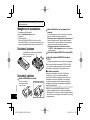 2
2
-
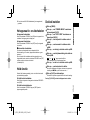 3
3
-
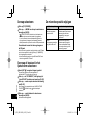 4
4
-
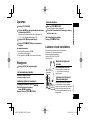 5
5
-
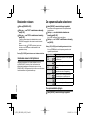 6
6
-
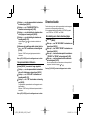 7
7
-
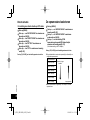 8
8
-
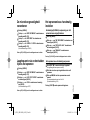 9
9
-
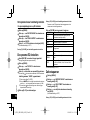 10
10
-
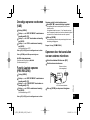 11
11
-
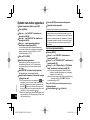 12
12
-
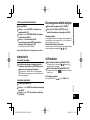 13
13
-
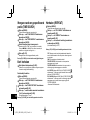 14
14
-
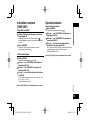 15
15
-
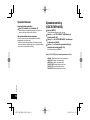 16
16
-
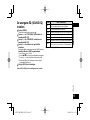 17
17
-
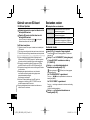 18
18
-
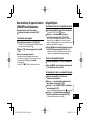 19
19
-
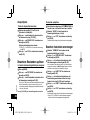 20
20
-
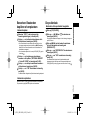 21
21
-
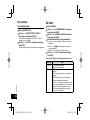 22
22
-
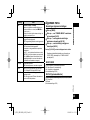 23
23
-
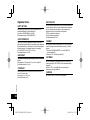 24
24
-
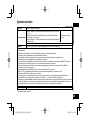 25
25
-
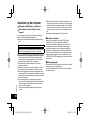 26
26
-
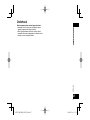 27
27
-
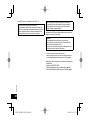 28
28
-
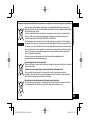 29
29
-
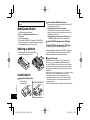 30
30
-
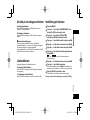 31
31
-
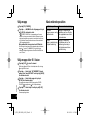 32
32
-
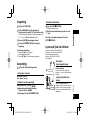 33
33
-
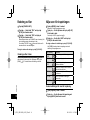 34
34
-
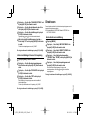 35
35
-
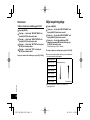 36
36
-
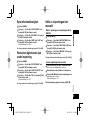 37
37
-
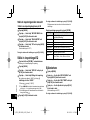 38
38
-
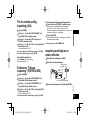 39
39
-
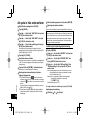 40
40
-
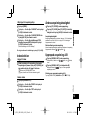 41
41
-
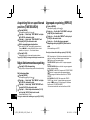 42
42
-
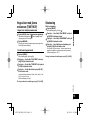 43
43
-
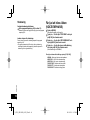 44
44
-
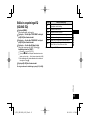 45
45
-
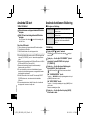 46
46
-
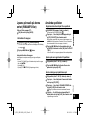 47
47
-
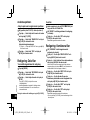 48
48
-
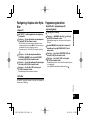 49
49
-
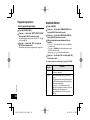 50
50
-
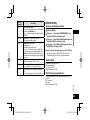 51
51
-
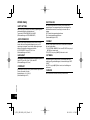 52
52
-
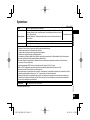 53
53
-
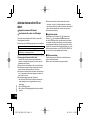 54
54
-
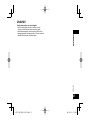 55
55
-
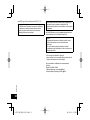 56
56
-
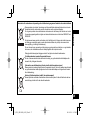 57
57
-
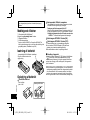 58
58
-
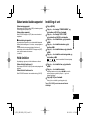 59
59
-
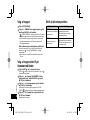 60
60
-
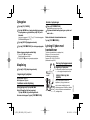 61
61
-
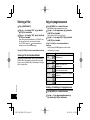 62
62
-
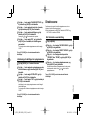 63
63
-
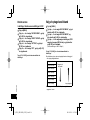 64
64
-
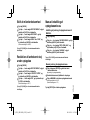 65
65
-
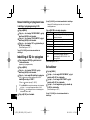 66
66
-
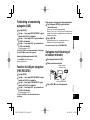 67
67
-
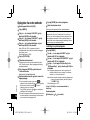 68
68
-
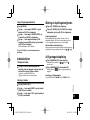 69
69
-
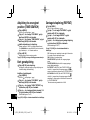 70
70
-
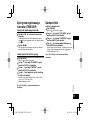 71
71
-
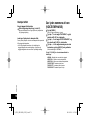 72
72
-
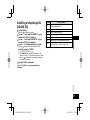 73
73
-
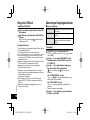 74
74
-
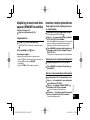 75
75
-
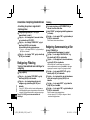 76
76
-
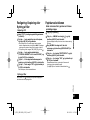 77
77
-
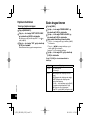 78
78
-
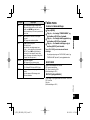 79
79
-
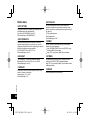 80
80
-
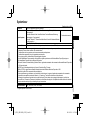 81
81
-
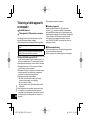 82
82
-
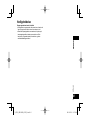 83
83
-
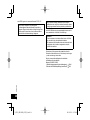 84
84
-
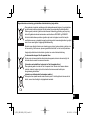 85
85
-
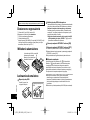 86
86
-
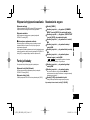 87
87
-
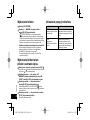 88
88
-
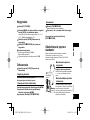 89
89
-
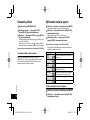 90
90
-
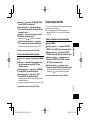 91
91
-
 92
92
-
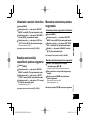 93
93
-
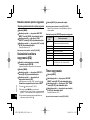 94
94
-
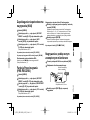 95
95
-
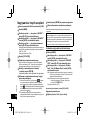 96
96
-
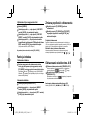 97
97
-
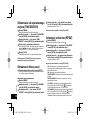 98
98
-
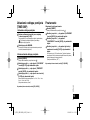 99
99
-
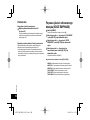 100
100
-
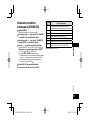 101
101
-
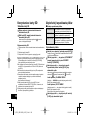 102
102
-
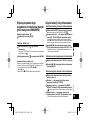 103
103
-
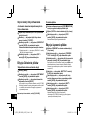 104
104
-
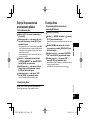 105
105
-
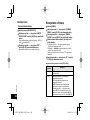 106
106
-
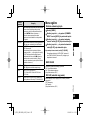 107
107
-
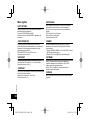 108
108
-
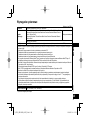 109
109
-
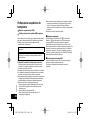 110
110
-
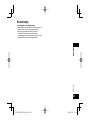 111
111
-
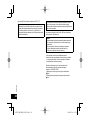 112
112
-
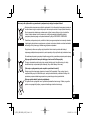 113
113
-
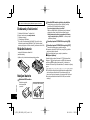 114
114
-
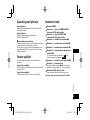 115
115
-
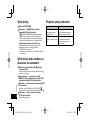 116
116
-
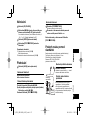 117
117
-
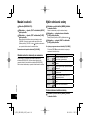 118
118
-
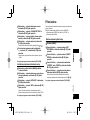 119
119
-
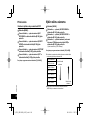 120
120
-
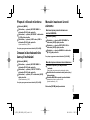 121
121
-
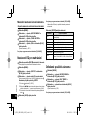 122
122
-
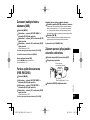 123
123
-
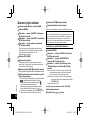 124
124
-
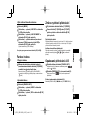 125
125
-
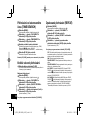 126
126
-
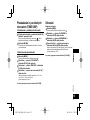 127
127
-
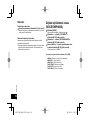 128
128
-
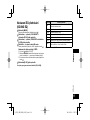 129
129
-
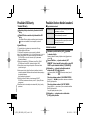 130
130
-
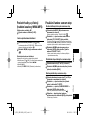 131
131
-
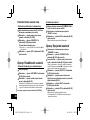 132
132
-
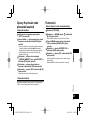 133
133
-
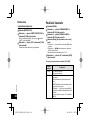 134
134
-
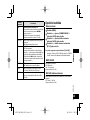 135
135
-
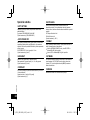 136
136
-
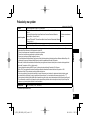 137
137
-
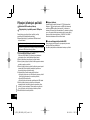 138
138
-
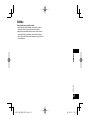 139
139
-
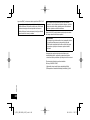 140
140
-
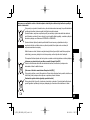 141
141
-
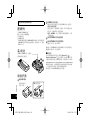 142
142
-
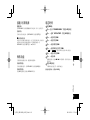 143
143
-
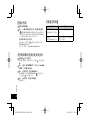 144
144
-
 145
145
-
 146
146
-
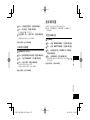 147
147
-
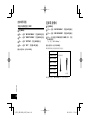 148
148
-
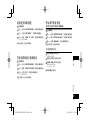 149
149
-
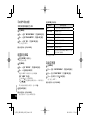 150
150
-
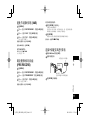 151
151
-
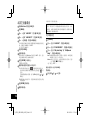 152
152
-
 153
153
-
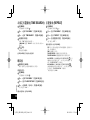 154
154
-
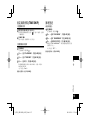 155
155
-
 156
156
-
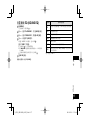 157
157
-
 158
158
-
 159
159
-
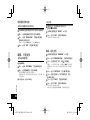 160
160
-
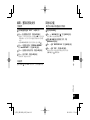 161
161
-
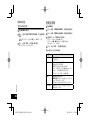 162
162
-
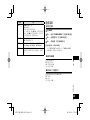 163
163
-
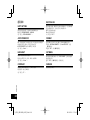 164
164
-
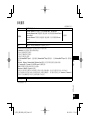 165
165
-
 166
166
-
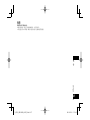 167
167
-
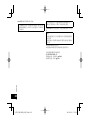 168
168
-
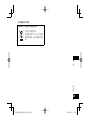 169
169
-
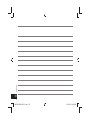 170
170
-
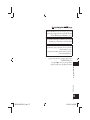 171
171
-
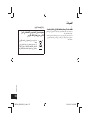 172
172
-
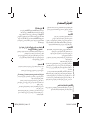 173
173
-
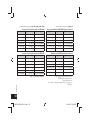 174
174
-
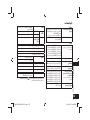 175
175
-
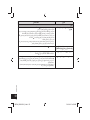 176
176
-
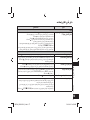 177
177
-
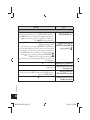 178
178
-
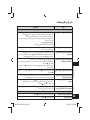 179
179
-
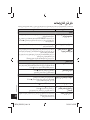 180
180
-
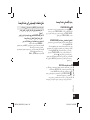 181
181
-
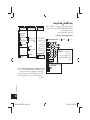 182
182
-
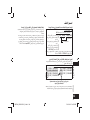 183
183
-
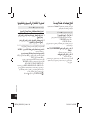 184
184
-
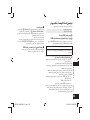 185
185
-
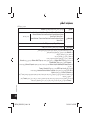 186
186
-
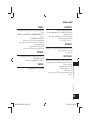 187
187
-
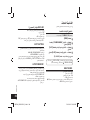 188
188
-
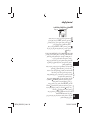 189
189
-
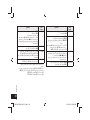 190
190
-
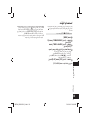 191
191
-
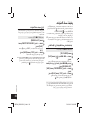 192
192
-
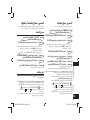 193
193
-
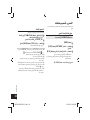 194
194
-
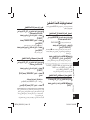 195
195
-
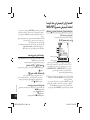 196
196
-
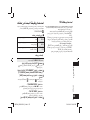 197
197
-
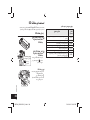 198
198
-
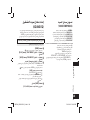 199
199
-
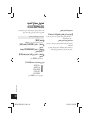 200
200
-
 201
201
-
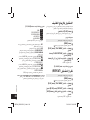 202
202
-
 203
203
-
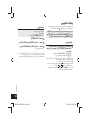 204
204
-
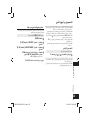 205
205
-
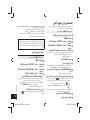 206
206
-
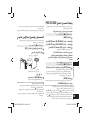 207
207
-
 208
208
-
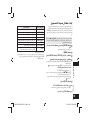 209
209
-
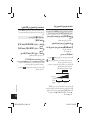 210
210
-
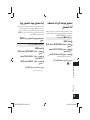 211
211
-
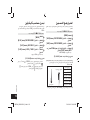 212
212
-
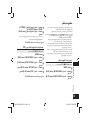 213
213
-
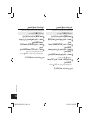 214
214
-
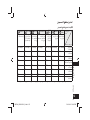 215
215
-
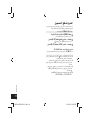 216
216
-
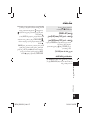 217
217
-
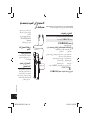 218
218
-
 219
219
-
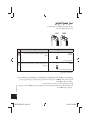 220
220
-
 221
221
-
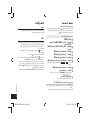 222
222
-
 223
223
-
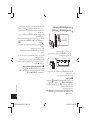 224
224
-
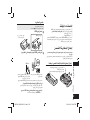 225
225
-
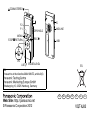 226
226
Panasonic RRXS420E Handleiding
- Categorie
- MP3 / MP4-spelers
- Type
- Handleiding
- Deze handleiding is ook geschikt voor